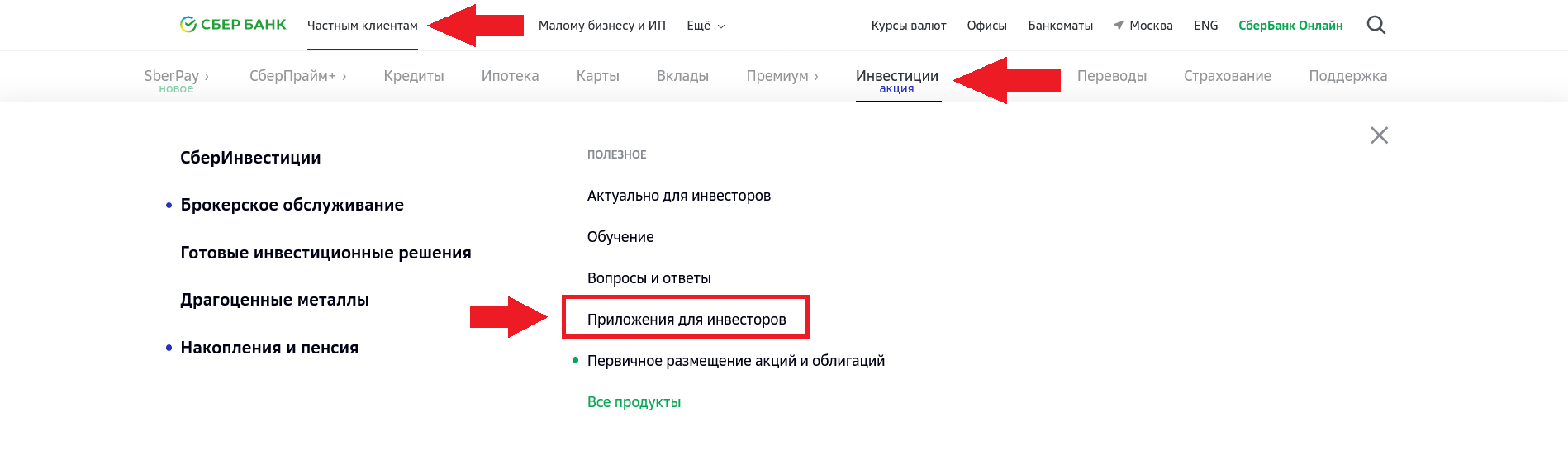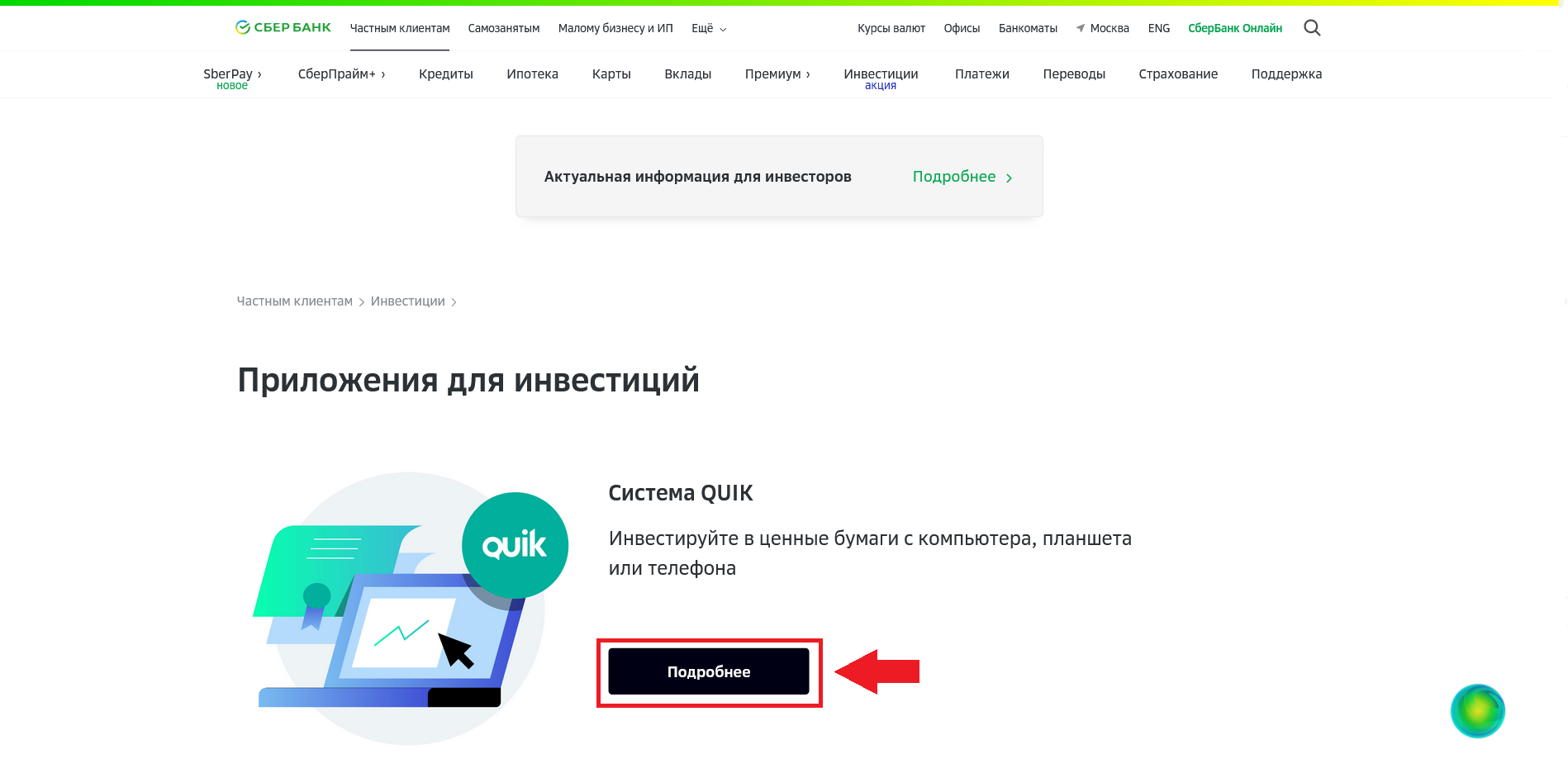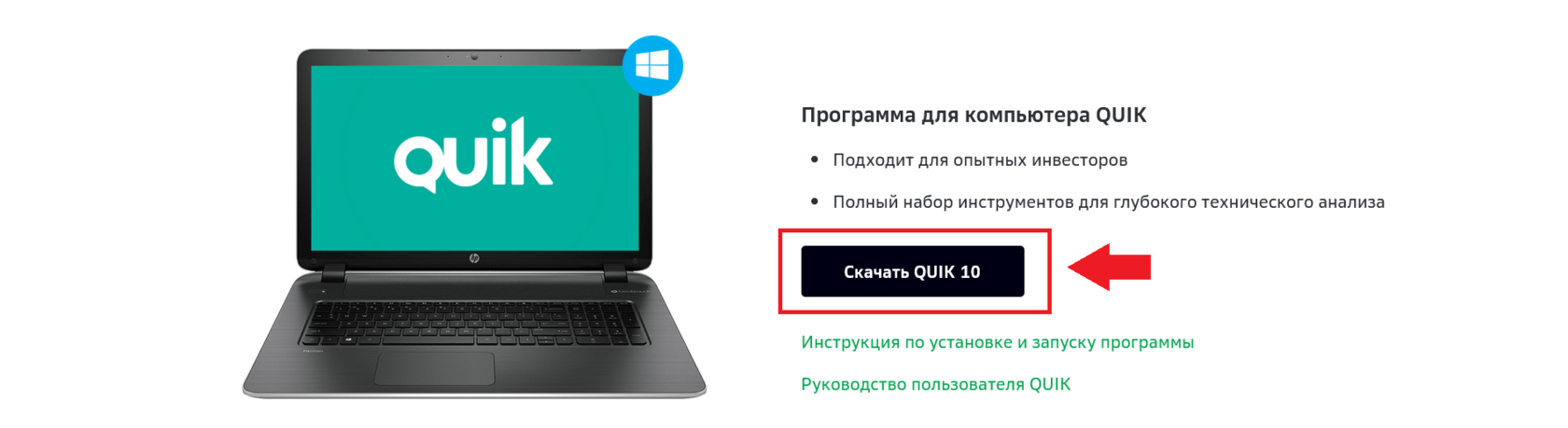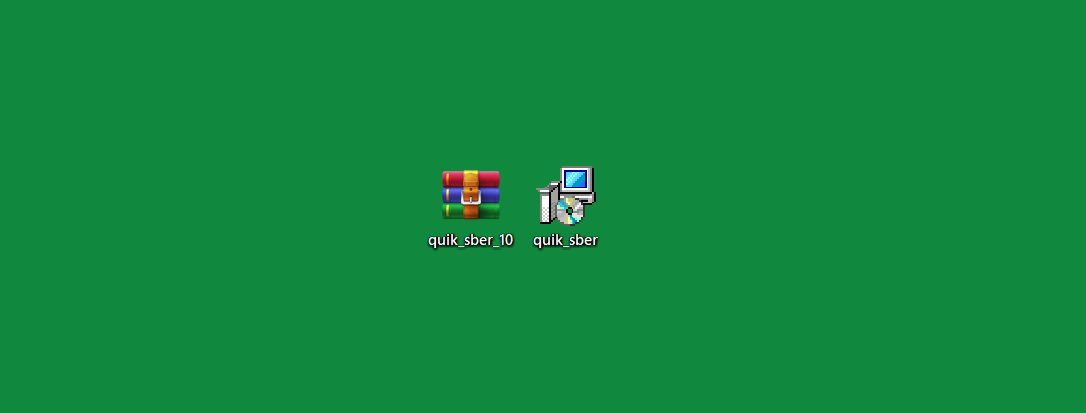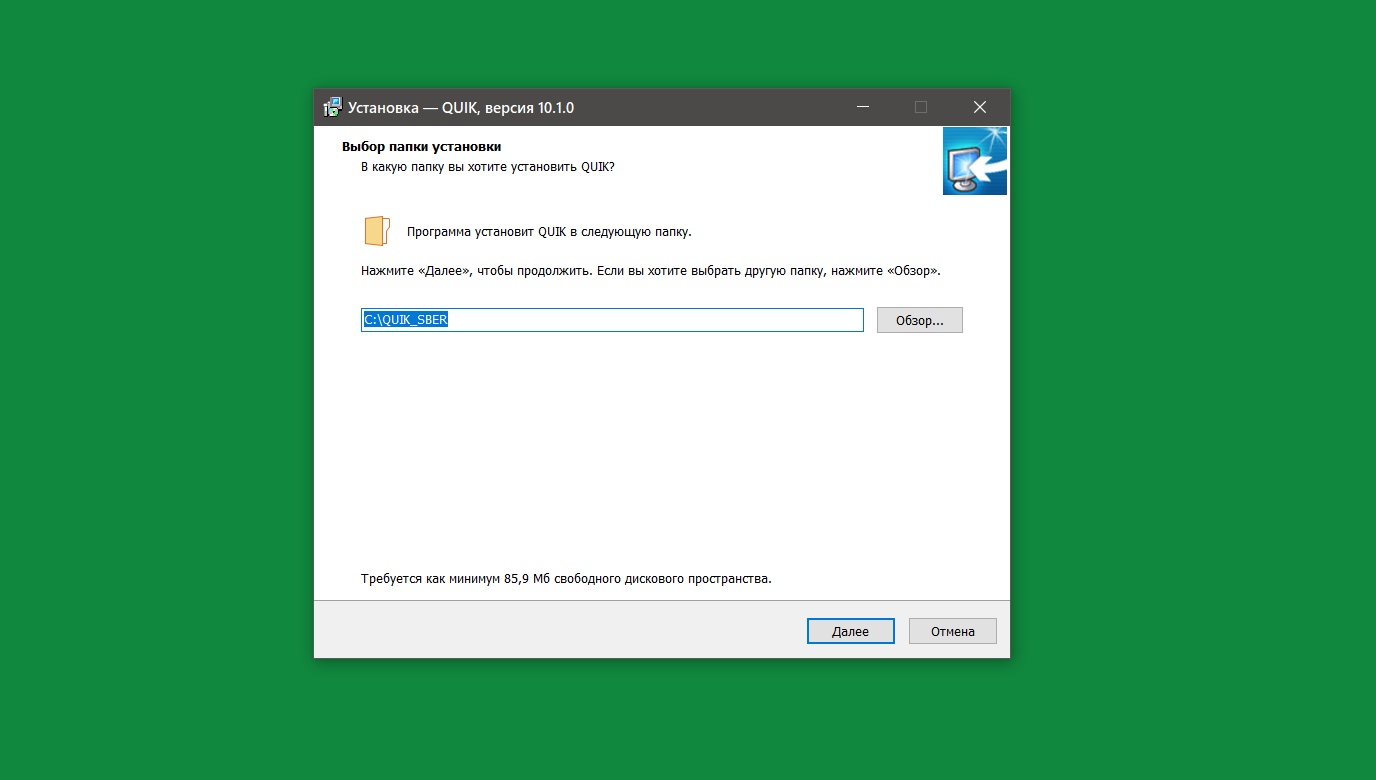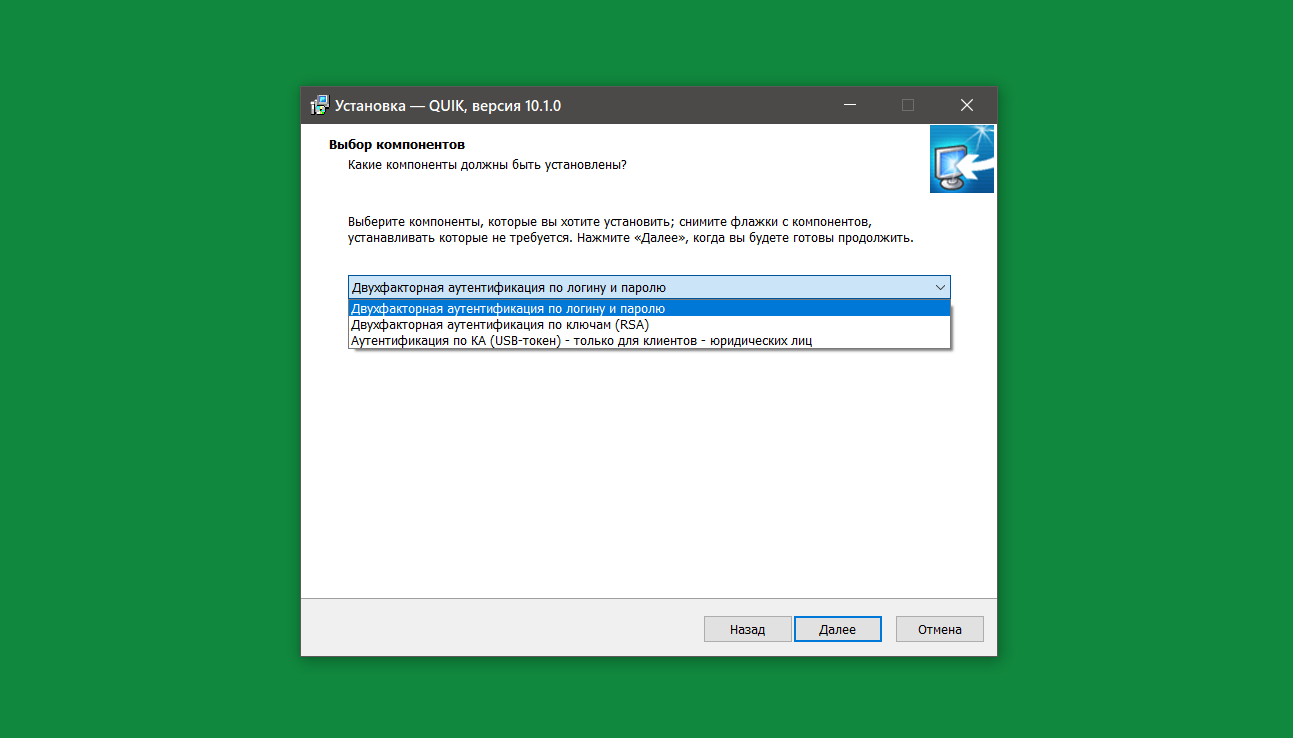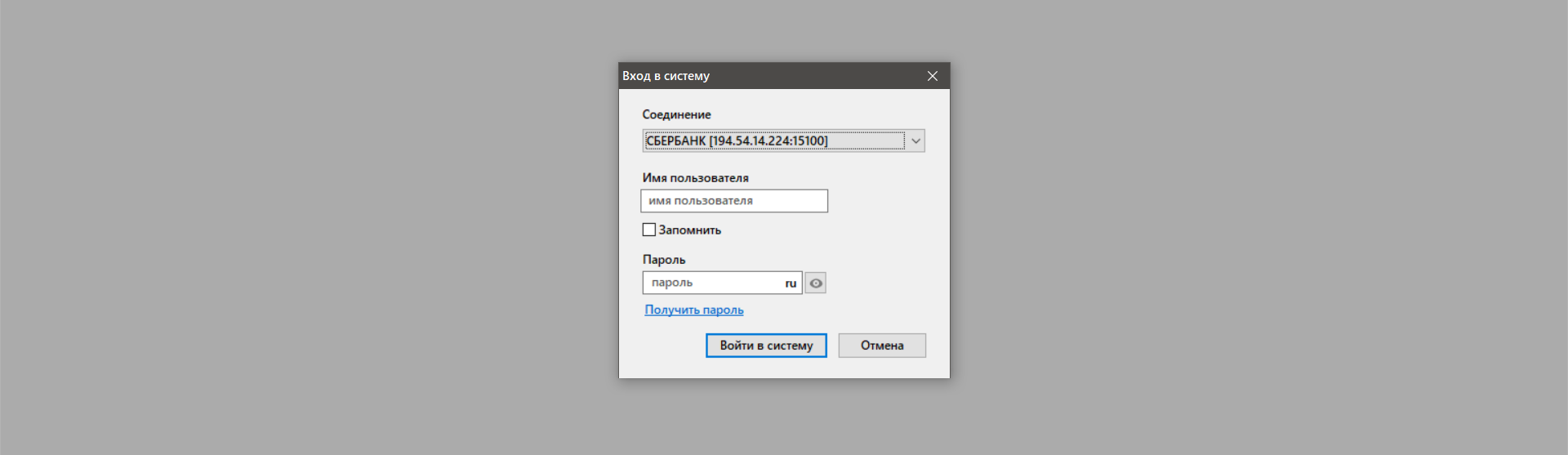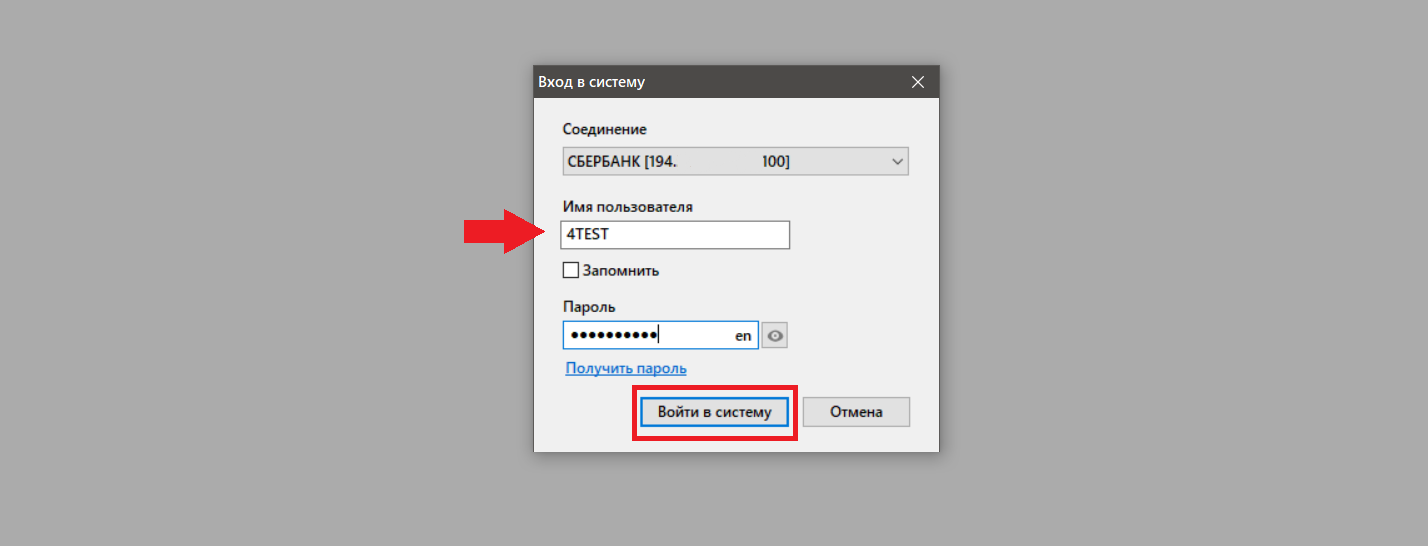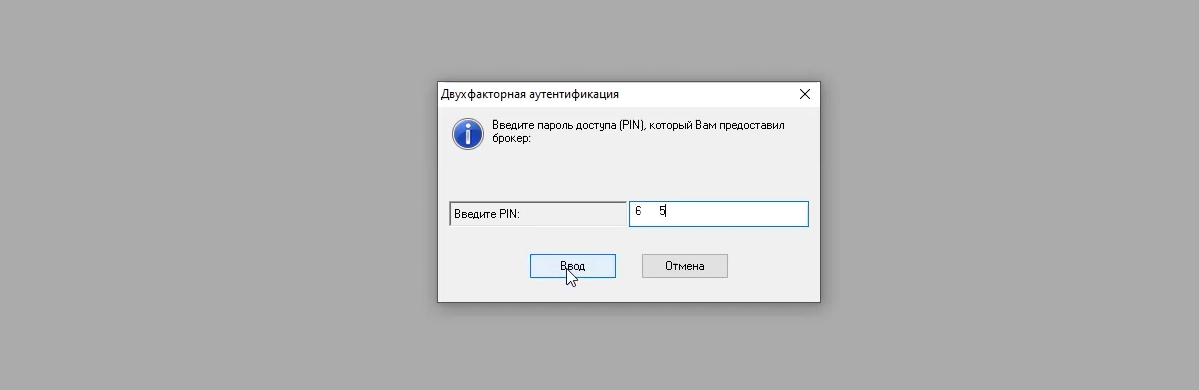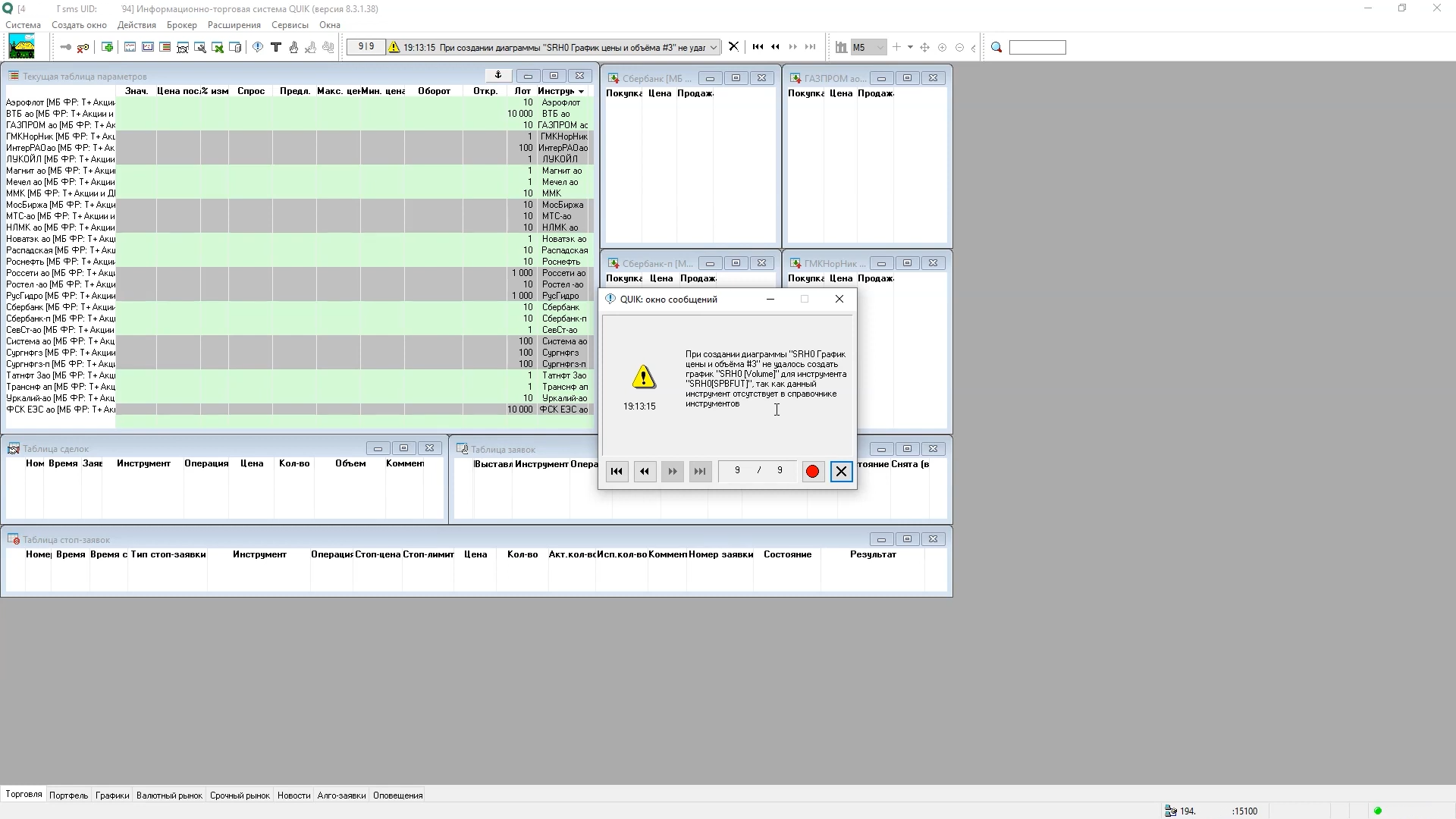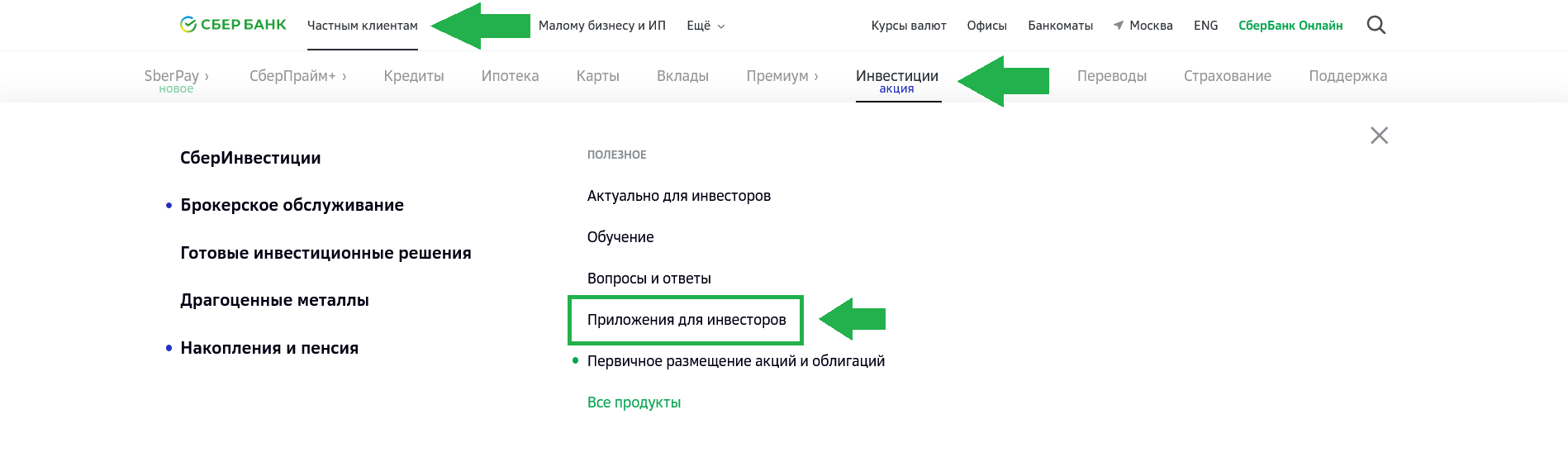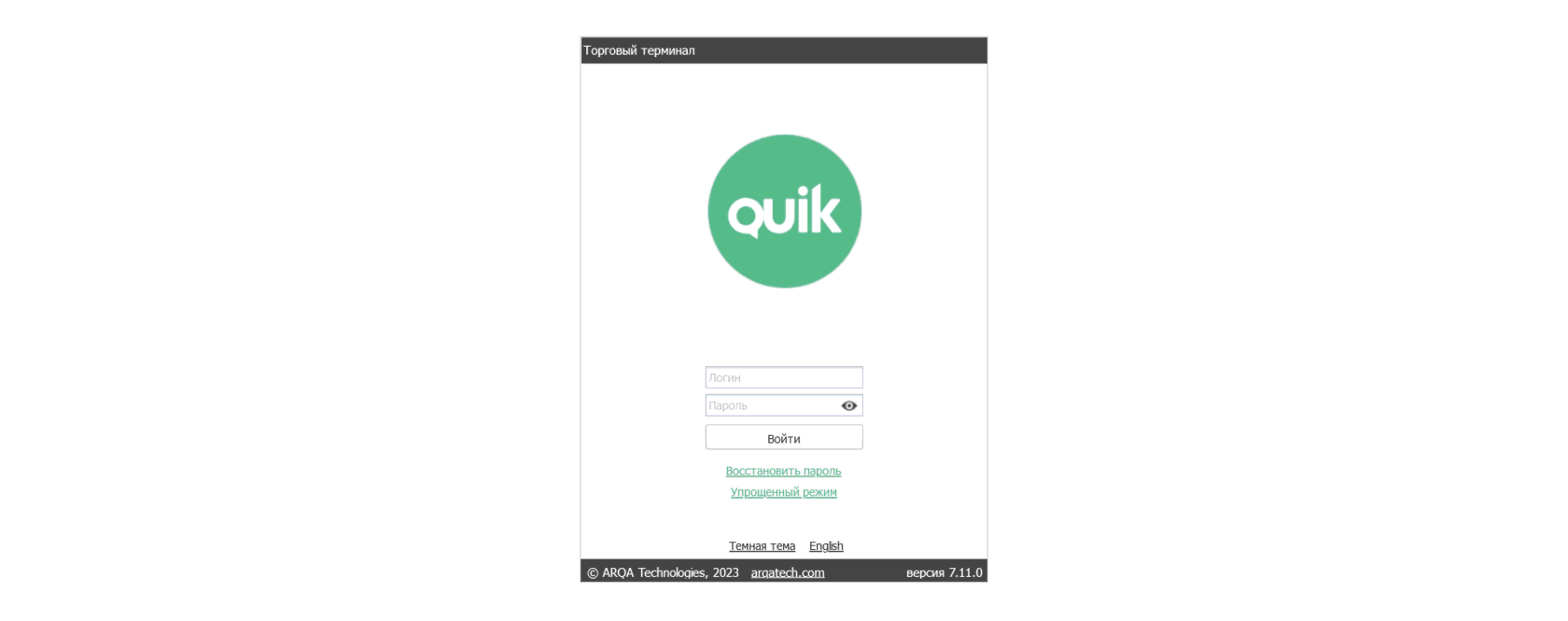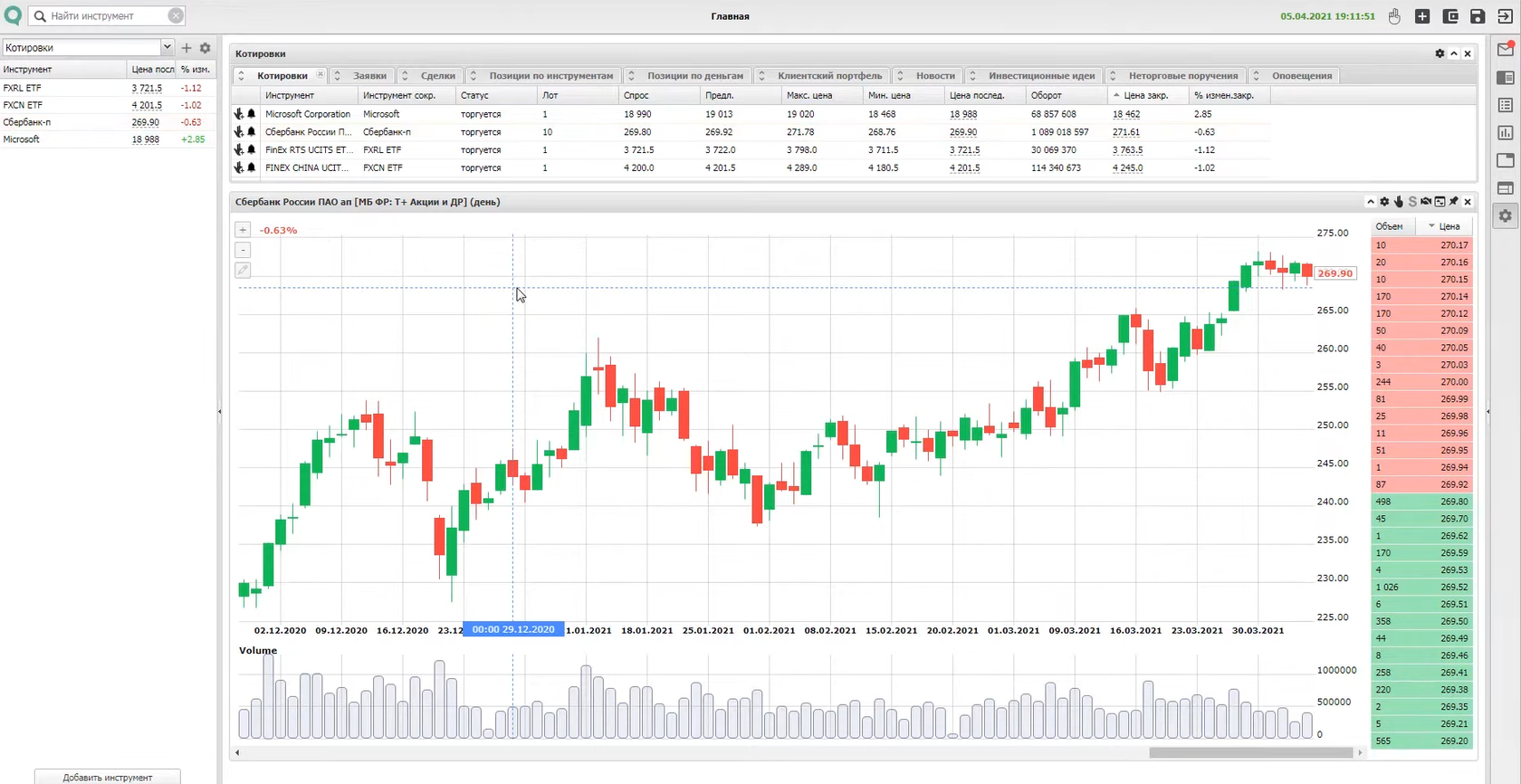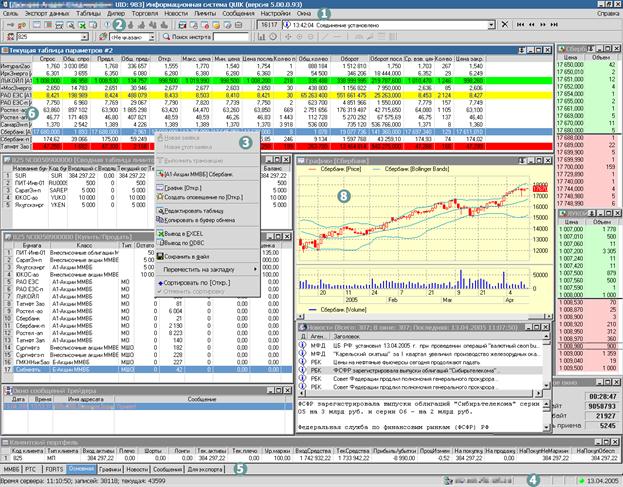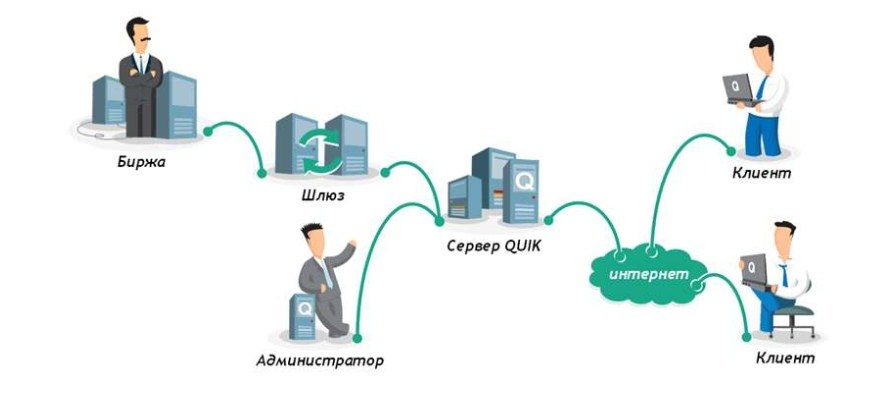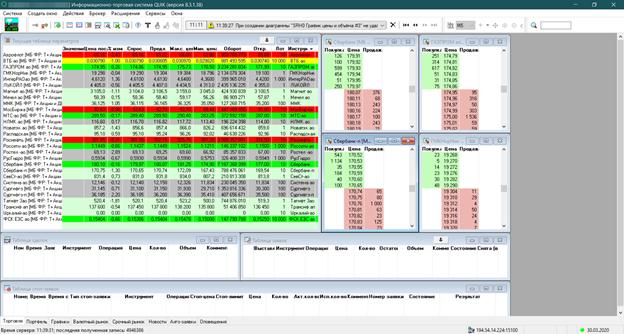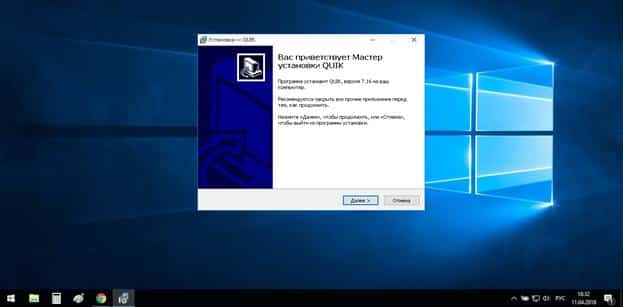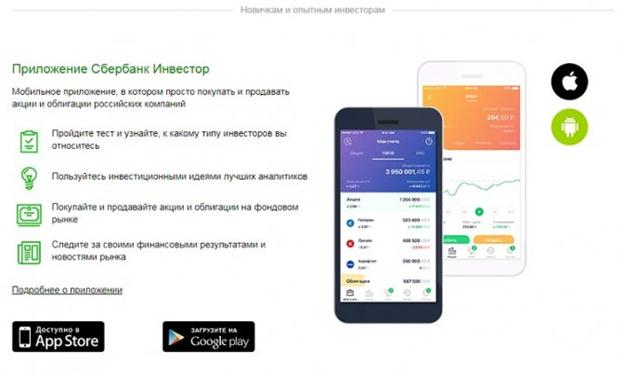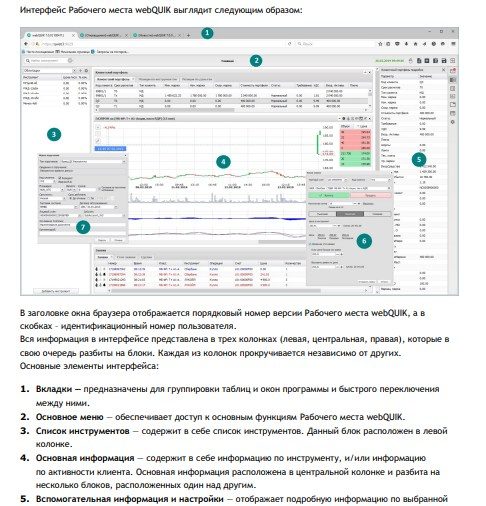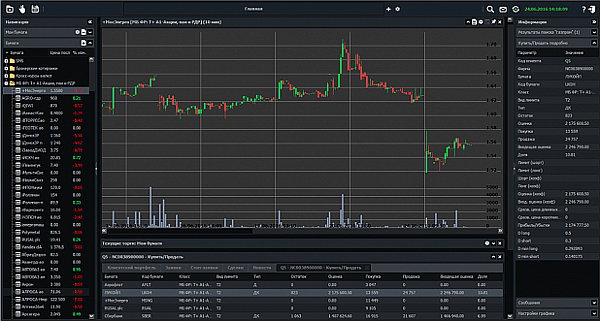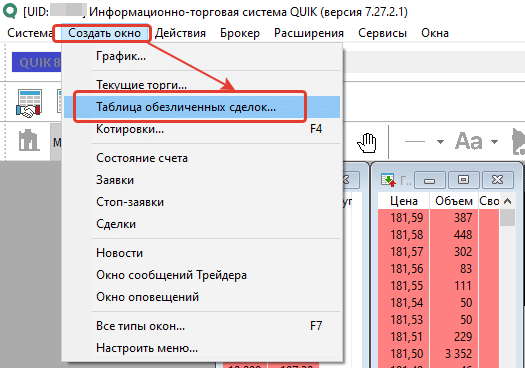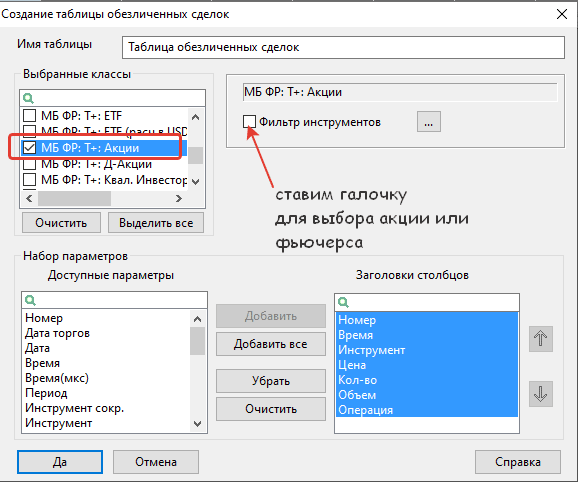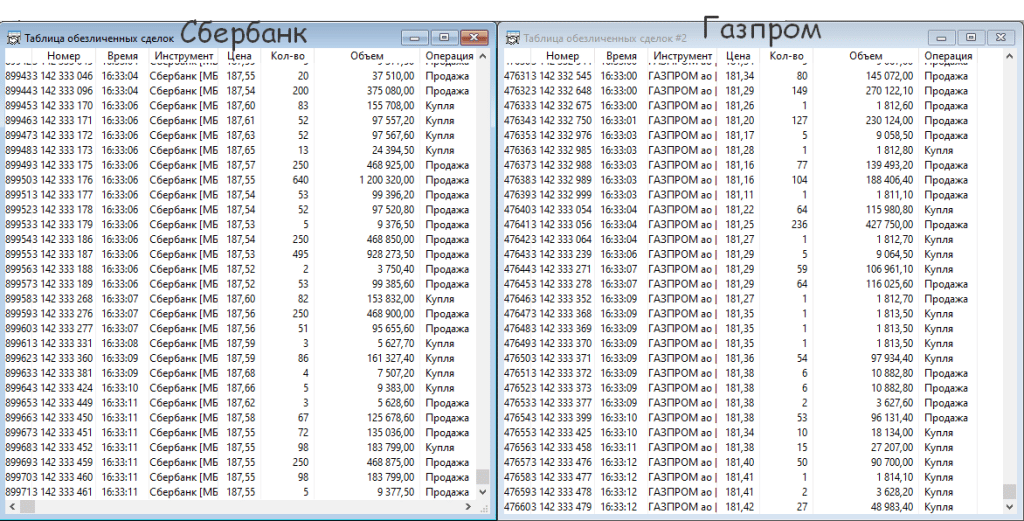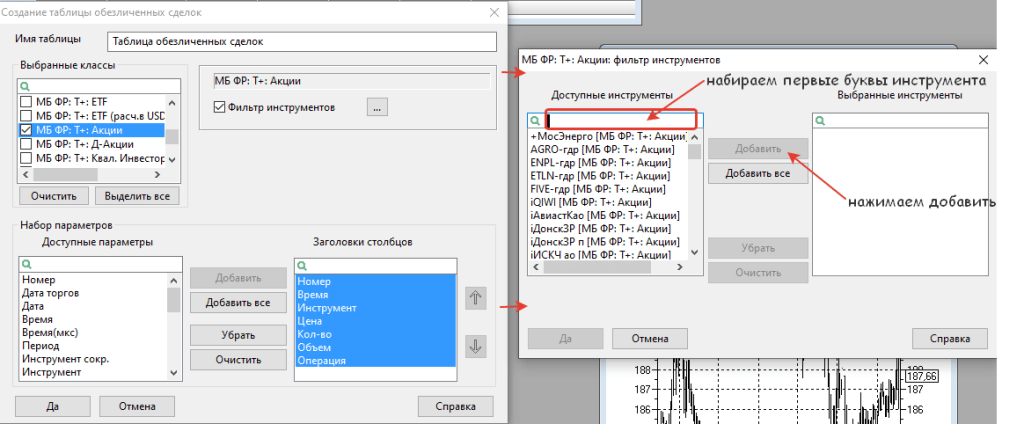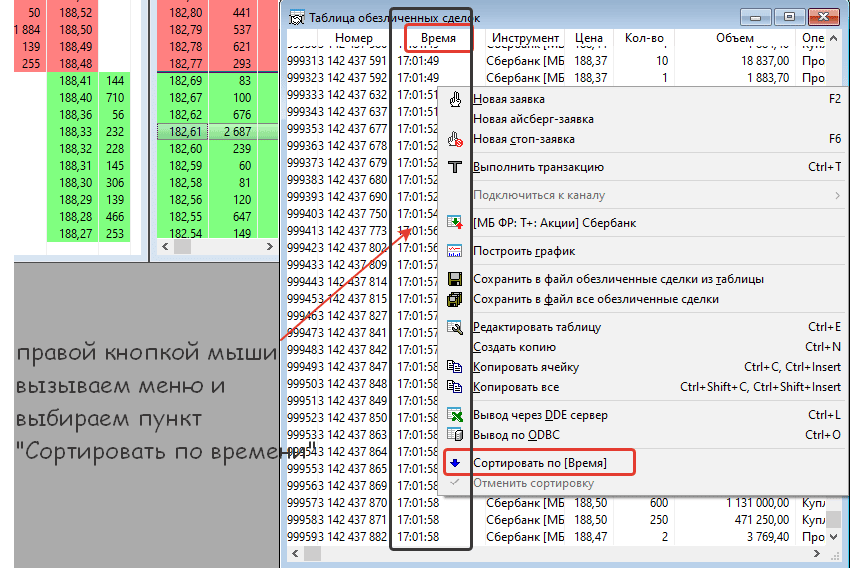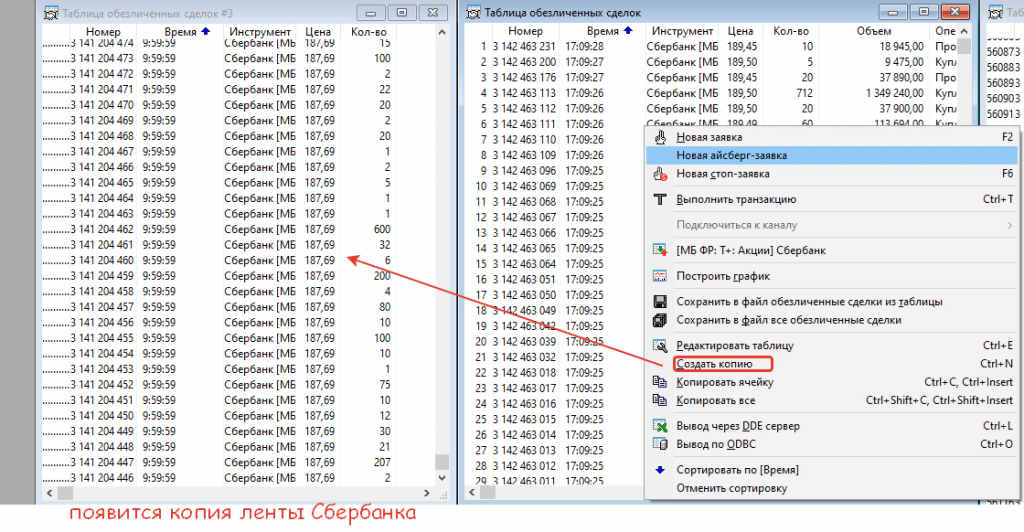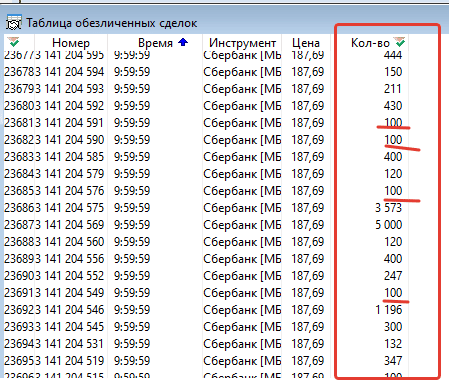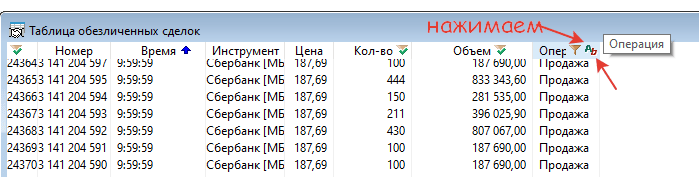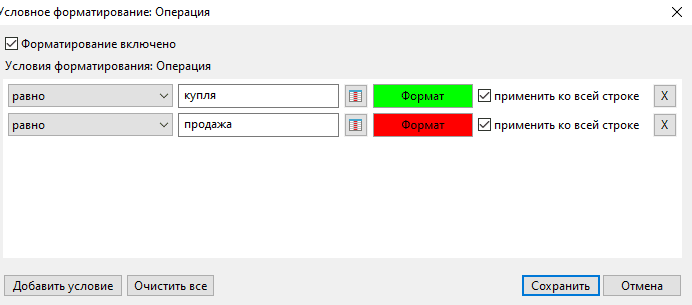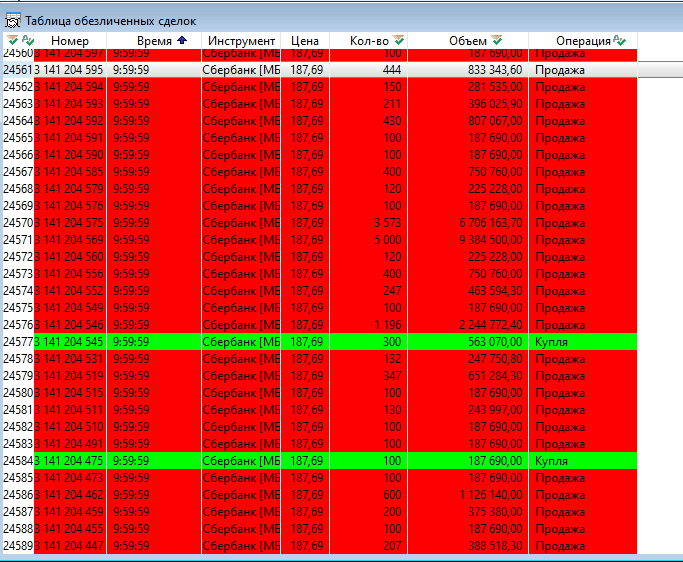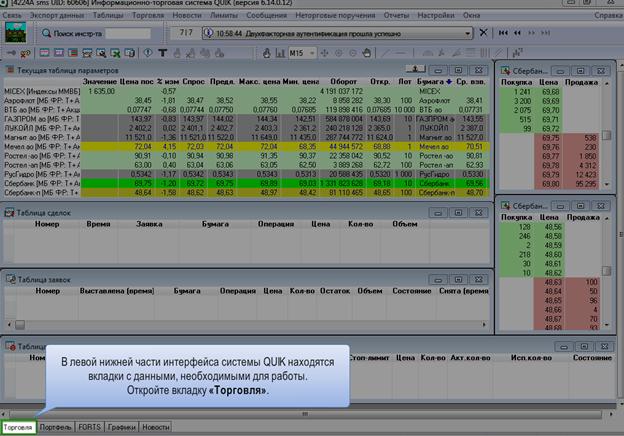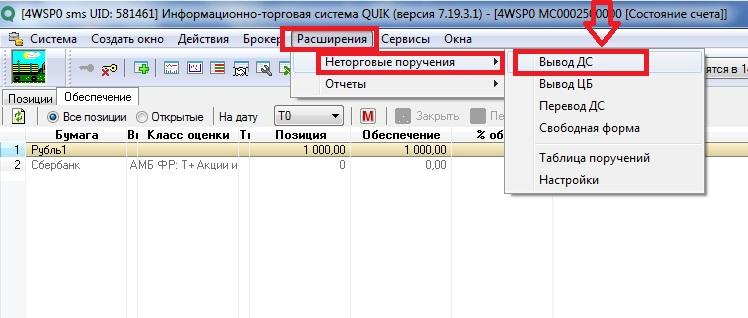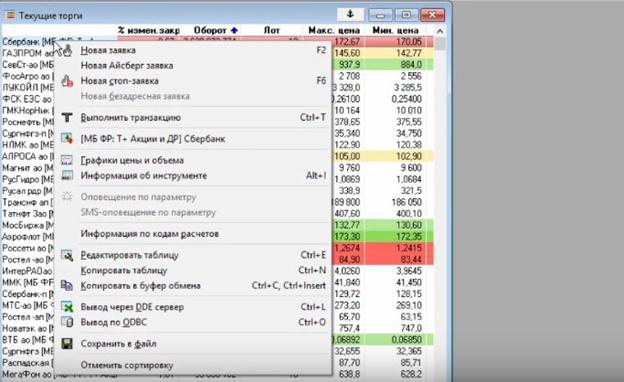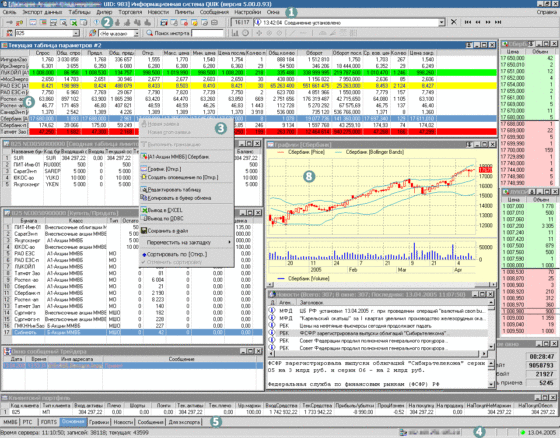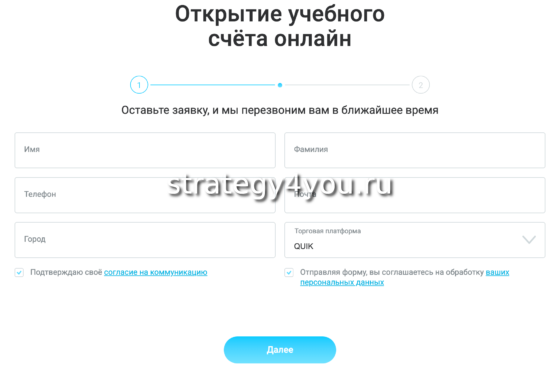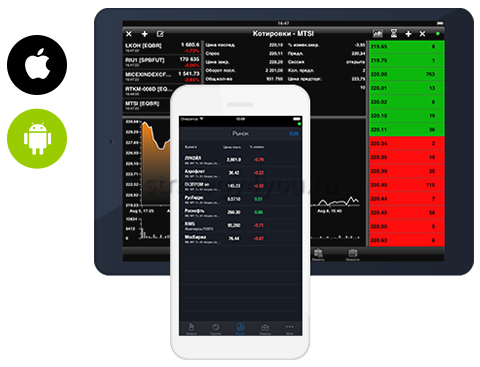Что такое система Квик от Сбербанка?
Функциональные возможности программы
Особенности демо-счета Сбербанка
Преимущества и недостатки торговой платформы
Служба поддержки системы Квик
Система Квик предоставляет функциональную и безопасную площадку для операций с активами в режиме онлайн. Сбербанк же предлагает выгодные условия брокерского обслуживания.
Взаимодействие с брокером осуществляется через специальное программное обеспечение Quik, доступное на всех устройствах: компьютере, мобильном телефоне, а также через веб-интерфейс.
Что такое система Квик от Сбербанка?
Система Сбербанк Квик — торговый терминал, предоставляющий возможность пользователю с любым уровнем подготовки заняться инвестированием и получать стабильные доходы, не покидая привычного пространства. Приложение Квик позволяет в режиме онлайн покупать акции по низкой, а продавать по высокой цене, получая при этом полный комплекс информационных и сервисных услуг.
Задача клиента — открыть брокерский счет, все остальные функции берет на себя программа Quik, выполняющая услуги посредника между продавцом и покупателем.
Функциональные возможности программы
Программное приложение подключается к серверу системы Quik определенной брокерской компании и в режиме реального времени:
- предоставляет доступ к рыночной информации;
- позволяет принимать участие в торговых операциях.
Благодаря системе, трейдер, стремящийся извлечь наибольшую прибыль непосредственно из процесса торговли ценными бумагами, получает сервисы:
- мониторинг текущих котировок по биржевым инструментам, позволяющий трейдерам быстро оценивать сложившуюся ситуацию на рынке;
- контроль за состоянием собственного финансового портфеля, то есть за совокупностью инвестиционных вложений;
- выставление заявок: биржевых, лимитных, условных;
- совершение сделок купли-продажи;
- проведение торговых операций с активами, полученными от брокера в кредит;
- выставление отложенных ордеров — заявок, которые будут исполнены в будущем, при достижении цены того значения, которое было указано в ордере;
- отслеживание динамики торгов по акциям компаний на графиках;
- настройка СМС-уведомлений, позволяющих получать информацию о необходимых операциях;
- связь со службой поддержки и предоставление финансовых консультаций;
Как установить QUIK?
Сбербанк предлагает инвестировать, то есть совершать выгодные операции с ценными бумагами, так как удобно пользователю: с домашнего компьютера или электронного планшета, с мобильного телефона или непосредственно в браузере webQUIK.
На компьютер
Процедура установки программного обеспечения на компьютер предполагает:
- Установку программы для начальной инициализации системы с сайта QUIK, Сбербанка или любого другого брокера.
- Генерацию электронных ключей для шифрования данных посредством запуска файла keyden.exe.
- Регистрацию ключей путем передачи файла с публичным криптографическим кодом технической поддержке по e-mail или через личный кабинет.
- Настройку рабочего места.
На мобильный телефон
Мобильное приложение “Сбербанк Инвестор”, установленное на смартфон, позволит зарабатывать в режиме онлайн. Высокотехнологичный продукт доступен в:
- App Store для устройств на базе ОС iOS;
- Google play для устройств на базе OC Android.
Алгоритм действий предельно прост:
- Скачать программу.
- Удостовериться в предоставлении права пользования Рабочим местом, путем списания абонентской платы с брокерского счета.
- Загрузить файлы электронных ключей: секретного и публичного.
- Настроить корректные параметры соединения.
webQuik в браузере
Для инвестиций в браузере Webquik нет необходимости производить установку и настройку программы:
- Заходите на страницу сайта Сбербанка, посвященную интернет-трейдингу в системе Quik.
- Нажимаете в разделе “WebQUIK в браузере” кнопку “Открыть”.
- Вводите:
- логин, являющийся пятизначным номером договора на брокерское обслуживание;
- пароль, полученный в СМС при открытии счета.
После авторизации, необходимо изменить временный пароль на постоянный, придуманный самостоятельно или сгенерированный системой.
Демо режим системы Квик
Чтобы обычные люди, профессионально не связанные с работой на фондовом рынке, могли размещать капитал с целью получения прибыли с минимальными рисками. Предлагается на начальном этапе в качестве обучения и подготовки к реальным шагам воспользоваться демонстрационной версией системы Квик.
Демо режим позволит сориентироваться в интерфейсе программы, узнать особенности интернет-трейдинга с посредничеством Сбербанка.
Особенности демо-счета Сбербанка
Учебный счет предоставляется бесплатно пользователю на месяц. Клиент может принять участие в реальных торгах на МБ, но с виртуальным капиталом, предоставленным новичку системой. По сути, инвестор может без каких-либо ограничений:
- выставлять ордера, в том числе с установленными заранее параметрами открытия;
- производить настройку сделок;
- знакомиться с особенностями взимания спредов, разностью между лучшими ценами заявок на продажу и покупку, и комиссий за совершение сделок;
- получать доступ на все торговые секции Московской биржи.
Пользователь, подключивший демо Квик, должен учитывать некоторые функциональные особенности пробной версии:
- использовать можно будет базовый функционал, продвинутые решения недоступны;
- предлагаются не все финансовые инструменты, а только акции наиболее крупных, ликвидных и надежных компаний со стабильными показателями доходности;
- график котировок формируется с незначительным опозданием;
- время рассмотрения заявки составляет 1 день.
Как открыть демо-счет?
Чтобы открыть обучающий инвестированию счет, необходимо:
- Установить на рабочее место учебную копию базового комплекта системы “Quik-Брокер”.
- Зарегистрировать персональный аккаунт в демонстрационной версии программы.
Зарегистрировать счет можно на сайте разработчика или на сайте брокера. Воспользуемся первым вариантом:
- Заходим на сайт Quik.ru.
- Переходим по ссылке “Ознакомительный доступ”.
- Выбираем рабочее место QUIK.
- На странице “Как начать работать с QUIK” нажимаем “Дистрибутив QUIK для подключения к учебному серверу”, чтобы скачать установочный файл для программы.
- Заполняем форму регистрации доступа введя:
- Ф. И.О.;
- e-mail.
- Ставим галочку для получения доступа к дополнительным торговым площадкам — срочному рынку Московской биржи и торговле фьючерсами.
- Вводим защитный цифровой код.
- Нажимаем на кнопку “Отправить”.
- Получаем в течение 10-15 минут на электронный почтовый ящик письмо с:
- логином и паролем для входа в систему;
- электронными ключами.
- Скачиваем файлы с электронными ключами.
- Запускаем установочный файл, предварительно скачанный с сайта разработчика.
- Открываем программу.
- Вводим логин и пароль в форму “Идентификация пользователя”
Преимущества и недостатки торговой платформы
Сервисом Квик при наличии минимальных знаний и навыков в состоянии пользоваться даже неопытные трейдеры, благодаря:
- модульному построению программы — каждый вправе адаптировать интерфейс под свои потребности;
- безопасности совершаемых сделок — защита персональных и финансовых данных обеспечивается уникальным криптографическим программным обеспечением;
- возможности вывести деньги с Квик Сбербанк на любой платежный инструмент, открытый в Сбербанке;
- подробным и простым инструкциям, находящимся в свободном доступе;
- грамотной и оперативной информационной и технической поддержке.
Опытные трейдеры и эксперты в числе основного недостатка выделяют — большие комиссионные, списываемые за выполнение брокерских операций. А то, что программа имеет стандартный вид и большое количество настроек, вызывает недовольство только в момент ознакомления.
Служба поддержки системы Квик
С оператором службы поддержки можно связаться с 9.00 до 21.00 по:
- Телефонам:
- 88005555551;
- +74959671823.
- E-mail: [email protected].
Специалист поможет в ситуациях, касающихся проблем с:
- отправкой ордеров;
- работой биржи;
- утратой пароля доступа;
- сроком зачисления денежных средств.
Впрочем, опытные и доброжелательные специалисты готовы ответить на любые вопросы и оперативно решить возникшую проблему.
Особенность системы Сбербанк QUIK заключается в возможности трейдеров выставлять заявки различного рода, работая с активами Московской биржи в режиме реального времени. Установив программу, пользователь получает готовую площадку для доступа к различным секциям биржи через единый интерфейс. Однако перед использованием программы следует воспользоваться учебным режимом, который моделирует поведение реальных торгов и позволяет совершать «игровые» сделки с виртуальным капиталом.
Особенности сервиса и режима работы
Возможности основного режима Сбербанк QUIK:
- построение удобных таблиц и графиков для выбора ценных бумаг;
- совершение сделок покупки и продажи;
- отслеживание собственного портфеля и остатков денежных средств на счете;
- просмотр котировок различных финансовых инструментов;
- выставление и снятие заявок лонг и шорт;
- выставление отложенных ордеров в Карман транзакций;
- инициация условных заявок (стоп-лимит, тейк-профит, по времени и т. д.);
- импорт и экспорт операций и заявок, созданных другими программами и системами;
- использование роботов и советников;
- субброкерское обслуживание;
- маржинальная торговля;
- автоматическое списание комиссий и налоговых выплат.
Возможные сделки на биржах:
- фондовой — акции, облигации, в том числе муниципальные и федеральные;
- срочной — фьючерсные контракты и опционы;
- валютной — покупка иностранных денежных знаков по рыночному курсу, более выгодному по сравнению с банковским за счет минимальных спрэдов.
Демосчет в Сбербанк QUIK
Учебный счет открывается бесплатно, помимо этого, пользователю выделяются средства для виртуальной торговли.
Особенности работы с демосчетом
Особенности работы с демоверсией приложения Сбербанк QUIK:
- Рассмотрение заявок на покупку/продажу длится 1 рабочий день.
- График формируется с опозданием на 10 минут по сравнению с реальными котировками.
- Учебная информация распространяется на основе договоров с Московской биржей. Поэтому пользователю предоставляется возможность подключения к учебным торгам по всем основным инструментам ММВБ: акциям, иностранной валюте, срочным контрактам.
- Наращивать функциональность системы можно по модульному принципу и использовать дополнительные сервисы. Пользователю доступно ведение котировок, построение графиков за пределами одного торгового дня. Также можно подключать Модуль формирования отчетов, новостные и аналитические сервисы.
- ПО КВИК administrator находится в распоряжении брокера, который самостоятельно регистрирует новых пользователей, определяет их права и настройки.
- Функционал приложения ограничен базовой конфигурацией.
- Котировки учебной платформы имеют отличия от реальных.
- Использовать «продвинутые» модули нельзя.
- Доступны будут не все финансовые инструменты – только эмитенты «голубых фишек».
- Осуществлять анализ текущего баланса невозможно.
- Доступ к просмотру истории операций за предыдущий период отсутствует.
Работать в демо версии можно только в течение 1 месяца.
Методика открытия демосчета
Для работы с демосчетом пользователю необходимо:
- Установить на персональный компьютер или мобильное устройство учебную платформу системы интернет-трейдинга.
- Пройти процесс регистрации в демонстрационной программе.
Алгоритм действий:
- Заполнить анкету онлайн на .
- Открыть письмо с данными для входа (логин, пароль) в электронной почте, указанной при регистрации.
- Загрузить дистрибутив QUIK-Junior для подключения к учебному серверу и установить его.
- Привязать ключи, пришедшие на почтовый ящик после регистрации, к персональному компьютеру. Для этого необходимо скопировать их в папку с демоверсией.
- Удостовериться в открытии учебного демо счета. Для этого необходимо дождаться письма об успешной регистрации на электронной почте. Демосчет с определенной величиной доступных виртуальных денег и ценных бумаг открывается администратором сервера самостоятельно.
- Войти в портал QUIK-Junior, указав полученный логин и пароль.
Если интернет-доступ на компьютере пользователя поставляется с прокси-сервера, необходимо дополнительно настроить соединение:
- Зайти в пункт меню «Настройки».
- Выбрать подпункт «Соединение с Интернет».
- В появившейся форме отменить опцию «Выходить в интернет, используя прокси-сервер» и прописать ІР-адрес прокси-сервера и данные порта.
Видео: открытие демосчета
В видеоролике представлен обзор регистрации демосчета. Снято пользователем Вадим Атрощенко.
Установка приложения на компьютер
Процедура установки системы Сбербанк QUIK на компьютер состоит из трех этапов:
- Установка дистрибутива программы.
- Генерация ключей.
- Регистрация ключей.
Где можно скачать на компьютер
Дистрибутив программы можно скачать на компьютер с сайтов следующих брокеров:
- ;
- ;
- ;
- ;
- ;
- разработчика.
Установка Рабочего места
- После скачивания дистрибутивного комплекта необходимо осуществить загрузку файла и указать путь к папке, в которую будет установлена программа. Пользователям операционных систем Windows 8 и 10 специалисты советуют не устанавливать файл в системную папку Program Files. Чтобы избежать риска некорректной работы приложения, информацию рекомендуется сохранить в корень диска (С:) или любую другую папку.
- По предложению установщика создать ярлыки в меню «Пуск» и на рабочем столе компьютера.
- Нажать кнопку «Установить» и дождаться завершения установки.
Фотогалерея: установка рабочего места
Создание ключей
Для того чтобы подключиться к серверу брокера, пользователю необходимо сгенерировать ключи по следующему алгоритму:
- Открыть папку, в которой находится установленная программа.
- Найти файл «keygen. exe».
- Запустить для того, чтобы сгенерировать два ключа — секретный (secring. txk) и публичный (pubring. txk).
- Указать в появившемся окошке фамилию и инициалы владельца и пароль для защиты.
- Проверить правильность введенных данных, так как именно эта информация будет впоследствии использоваться при авторизации на торговом сервере брокера.
- Нажать кнопку «Далее».
- Повторить набранный ранее пароль для защиты ключа.
- Нажать «Далее».
- Проверить введенную ранее информацию и выбрать кнопку «Создать!».
- В появившемся окошке ввести 320 абсолютно любых символов при помощи клавиатуры. Это необходимо для шифрования ключей безопасности, а сама получившаяся комбинация ни на что не влияет.
Фотогалерея: создание ключей
Регистрация ключей у брокера
Регистрация заключается в необходимости передачи файла с публичным ключом (pubring. txk) технической поддержке. Процедура передачи может различаться, подробности ее проведения оглашаются менеджером при открытии индивидуального счета. Чтобы зарегистрироваться, некоторым брокерам нужно будет прислать ключ по электронной почте, другим — передать инструмент через личный кабинет на сайте.
Настройка Рабочего места
Настраивать Рабочее место можно только после добавления в сервис QUIK ключей.
Алгоритм действий при этом будет таков:
- Запустить терминал.
- В появившемся окне авторизации нажать кнопку «Отмена». Без установки ключей безопасности в настройках невозможно подключаться к торговому серверу брокера.
- Выбрать пункт «Система» в главном меню программы.
- В появившемся списке найти подпункт «Настройки» и перейти к функции «Основные настройки». Можно воспользоваться «горячей» клавишей F9.
- После открытия окна «Настройки клиентского места» в левом иерархическом меню выбрать первый пункт «Программа», а затем перейти в подпункт «Шифрование».
- Кликнуть по значку-иконке, расположенному на строчке «Настройки по умолчанию» в правой части окна.
- В появившемся окошке «Текущие настройки» указать путь к ключам (папки, в которые были сохранены файлы при создании).
- Нажать кнопку «Сохранить».
- Авторизоваться в настроенной программе, используя логин и пароль.
Фотогалерея: настройка Рабочего места
Первый запуск программы
При первом запуске программы пользователь увидит различные графики и таблицы. Для максимально удобной работы с сервисом необходимо оставить лишь нужную информацию, удалив все лишнее.
Удаление ненужных вкладок
Для того чтобы убрать ненужные инструменты, следует:
- Найти вкладки программы QUIK, расположенные в самом низу экрана. По очереди выделить и убрать каждую, путем нажатия правой кнопки мыши и выбора опции «удалить».
- Подтвердить действие, нажав «Да».
- Закрыть все окна на последней вкладке вручную, нажав на крестики в правом верхнем углу у всех открытых окон.
Получение информации о счете
Для получения сведений о деньгах и бумагах, находящихся на счете, необходимо:
- Нажать правой кнопкой мыши на первой пустой вкладке и выбрать функцию «Переименовать».
- Ввести имя для новой вкладки и изменить его на «Счет».
- На верхней панели инструментов выбрать опцию «Создать окно».
- В раскрывшемся списке последовательно открыть три пункта: «Клиентский портфель», «Лимиты по бумагам», «Лимиты по денежным средствам».
В первом окне пользователь может увидеть обобщённую информацию об итоговой сумме. Показатель рассчитывается по схеме «свободные деньги + стоимость ценных бумаг».
Во втором окне «Таблица лимитов по бумагам» находится информация о ценных бумагах, которые есть на счёте. В третьем окне можно найти сведения о количестве свободных денег в портфеле пользователя.
Фотогалерея: Получение информации о счете
Краткая инструкция по установке и пользованию QUIK на компьютере — скачать
Бесплатная по установке и пользованию веб сервиса.
Таблица: технические требования
| Технические требования | ||
| К каналам связи | К оборудованию | К программному обеспечению |
| Для обеспечения связи клиентов с сервером QUIK необходимо зарезервировать канал в интернет пропускной способностью не менее 50 Кбит/сек в расчете на 1 пользователя. |
|
|
«Сбербанк Инвестор» — это приложение системы QUIK, работающее на мобильных телефонах под управлением iOS и Android.
Особенности клиентского приложения:
- предоставляет доступ к рыночной и аналитической информации и проведению собственных операций;
- дает возможность открытия полнофункционального демонстрационного счета для новых клиентов;
- с 01.09.2017 является бесплатным;
- версии программы постоянно усовершенствуются, поэтому можно скачать его даже на самую новую ОС.
Особенности работы
При помощи мобильного приложения QUIK можно:
- наблюдать за состоянием собственного портфеля;
- выставлять заявки;
- совершать сделки;
- отправлять неторговые поручения;
- связываться с клиентской поддержкой;
- транслировать инвестиционные идеи с возможностью прохождения риска профилирования.
Где можно скачать мобильное приложение
Скачать приложение для планшетов iPad на платформе iOS или на айфон можно в магазине . Для телефонов под управлением операционной системы Android —
Установка и настройка
Алгоритм установки и настройки программы:
- После скачивания системы на мобильное устройство убедиться, что брокер предоставил право пользоваться Рабочим местом.
- Загрузить публичный и секретный ключи.
- Настроить правильные параметры соединения.
Одним из необходимых условий для предоставления права пользования приложения является списание платы в размере 850 рублей. Указанная сумма автоматически списывается с брокерского счета пользователя при подключении тарифной опции.
Краткая инструкция по установке и настройке QUIK_Android-скачать
по установке и настройке сервиса на Андроид.
Преимущества и недостатки Сбербанк Quik
Преимуществами сервиса QUIK от Сберегательного банка являются:
- Программа построена на модульной системе, ее интерфейс можно изменить в соответствии со своими потребностями. Есть возможность самостоятельного создания модулей и скачивания готовых у поставщиков.
- Защита и шифрование данных обеспечиваются уникальным криптографическим ПО, что гарантирует полную безопасность сделок.
- Возможность вывода дивидендов, полученных от торговых операций, на банковский счет или на карту Сбербанка.
- Содействие пользователям в подготовке документации.
- Прием заявок в телефонном режиме или через торговые терминалы.
- Содействие в маржинальной торговле.
Недостатки сервиса Сбербанк QUIK:
- Величина процентов, списываемых за выполнение брокерских операций с использованием счета.
- Стандартный, несколько устаревший вид. Порой, пользователям приходится в течении нескольких дней разбираться с тем как сделать рабочий стол программы удобнее.
- Большое количество настроек. Эта особенность наибольшую проблему представляет для новичков, которым тяжело сориентироваться во всех тонкостях и нюансах интерфейса.
Служба поддержки Сбербанк Quik и возможные проблемы
Замечания и предложения по работе и обслуживанию каждый пользователь может прислать по электронной почте на адрес support@quik. ru. А также отправить свои пожелания сообщением со страницы на официальном сайте разработчика.
Получить ответы на вопросы, касающиеся работы с торговыми системами можно по телефонам 8 (800) 555-55-51, +7 (495) 967-18-23 (часы работы службы поддержки — 9:00 — 21:00 МСК).
При использовании программы можно столкнуться со следующими проблемами:
- неполадки при вводе имени и пароля (например, «Файл с ключами не найден», «Ошибка шифрования N…»);
- проблемы при установлении связи с сервером (например, «Соединение установить не удалось», «No Route to Host»);
- ошибки при работе с программой (например, Connection timed out, «Невозможно записать настройки соединения в файл настроек info. ini»).
К Администратору сервиса стоит обратиться и в случаях получения следующих системных сообщений:
- не задан лимит по инструменту;
- не задан лимит пользователя по деньгам;
- пользователь не имеет прав для работы по данному торговому счету.
Видеообзор мобильного приложения Quik для платформы Android
В видеоролике объясняется, как совершить покупку акций, а также использовать прочий функционал системы. Снято каналом «Инвестиционная помощь».
Сбербанк – крупнейший российский банк. Помимо банковского сервиса, Сбер предлагает и брокерское обслуживание. Клиенты Сбера могут торговать на бирже через приложения банка, а также через терминалы QUIK и WebQUIK. В этой статье рассказываем, как войти в QUIK через брокера Сбербанк.
Внимание! Данная статья носит исключительно информационный характер и не содержит инвестиционных рекомендаций и советов по торговле.
Статья подготовлена командой терминала для торговли на QUIK CScalp. Чтобы получить CScalp бесплатно, оставьте e-mail в форме ниже.
Как установить QUIK от Сбербанка на ПК
Первым делом потребуется загрузить терминал QUIK и установить его на компьютер. В статье Как получить доступ к QUIK рассказывали, где и как получить дистрибутив терминала. В случае со Сбербанком, QUIK можно скачать с сайта банка.
Открываем сайт Сбербанка, заходим в раздел «Частным клиентам». В меню кликаем на «Инвестиции» и переходим в подраздел «Приложения для инвесторов».
На странице «Приложения для инвесторов» листаем вниз, находим блок «Система QUIK», нажимаем «Подробнее».
Откроется страница «Интернет-трейдинг в системе QUIK». Ниже на странице – блок «Программа для компьютера QUIK». Нажимаем «Скачать QUIK». Начнется загрузка архива с программой.
В архиве файл «quik_sber». Разархивируем его и запускаем. Первый шаг установки стандартный – нужно выбрать папку, куда установится программа. Нажимаем «Далее».
Следующий шаг – выбрать тип аутентификации. Доступны «Двухфакторная аутентификация по логину и паролю», «Двухфакторная аутентификация по ключам RSA» и «Аутентификация по KA, только для юридических лиц». Тип аутентификации устанавливает клиент в момент заключения договора с брокером. Какую аутентификацию выбирали при оформлении счета, такую выбираем и здесь. В большинстве случаев, это «Двухфакторная аутентификация по логину и паролю». Нажимаем «Далее».
Следующие шаги не отличаются от установки любой другой программы на ПК – выбираем подпапку в меню «Пуск», ставим галочку, если нужен ярлык на рабочем столе. Нажимаем «Установить». Готово, QUIK установлен на компьютер.
Важный момент – QUIK 10, предлагаемый Сбербанком, работает только на 64-битных операционных системах Windows.
Как войти в QUIK от Сбербанка
После запускаем терминал QUIK. Появится окно входа в систему – терминал запросит логин и пароль.
Логин – код инвестора. Указан в договоре со Сбербанком, в личном кабинете на сайте. Также код инвестора можно запросить в службе поддержки. Как правило, код инвестора начинается с цифры «4» и выглядит как 4ХХХХ. Указываем код инвестора в поле «Имя пользователя».
При первом запуске QUIK от Сбербанка потребуется указать предустановленный пароль. Чтобы его получить, нужно кликнуть «Получить пароль» в окне входа в QUIK. Временный пароль «придет» в виде SMS на номер, указанный при открытии счета. Затем пароль можно сменить на собственный.
Соединение, как правило, указывается автоматически. Второго варианта не дается. Когда все поля заполнены, нажимаем «Войти в систему».
Так как подключена двухфакторная аутентификация, QUIK запросит PIN-код. Сбербанк пришлет PIN SMS-кой на номер телефона, привязанный к счету. Вводим PIN-код, нажимаем «Ввод».
Готово, QUIK запущен.
Терминал QUIK подходит для регулярной торговли, но не для скальпинга – интерфейс перегруженный, скальперские инструменты развиты слабо. Для скальпинга клиенты Сбербанка могут установить CScalp. CScalp «коннектится» к QUIK и дает больше «фишек», нужных активным скальперам. Подробнее об этом мы поговорили в статье QUIK или CScalp: сравнение.
Как войти в WebQUIK от Сбербанка
WebQUIK – это веб-версия терминала QUIK. Этот терминал не нужно скачивать на ПК, торговать можно через браузер (Google Chrome, Mozilla, Opera, Safari и т. д.). Чтобы открыть WebQUIK от Сбера, нужно перейти на сайт webquik.sberbank.ru.
Также WebQUIK доступен на сайте Сбербанка. Открываем раздел «Частным клиентам», переходим в «Инвестиции» и открываем подраздел «Приложения для инвесторов». На странице приложений находим «Система QUIK», нажимаем «Подробнее». Откроется страница «Интернет-трейдинг в системе QUIK». Пролистываем страницу, находим «WebQUIK в браузере» и нажимаем «Открыть».
WebQUIK откроется в новой вкладке. Терминал запросит логин и пароль. Как и в ПК-версии, логин – это персональный код инвестора (4ХХХХ), пароль – пароль от счета инвестора. При первом запуске, WebQUIK предложит сменить пароль на новый.
Вводим логин и пароль, нажимаем «Войти». Откроется WebQUIK. Веб-версия QUIK – это упрощенный формат терминала. В целом, веб-версия обладает тем же набором инструментов, но в урезанной версии.
Несмотря на гибкие настройки, WebQUIK не создан для ежедневного трейдинга, будь то дейтрейдинг или скальпинг. Для скальпинга лучше использовать специализированный софт (например, CScalp). Скальперские терминалы заточены под активную торговлю – они позволяют открывать и закрывать позиции в один клик, предоставляют углубленный биржевой стакан для анализа рынка, ленту сделок и инструменты кластерного анализа.
QUIK Сбербанк является популярным программным обеспечением, позволяющим трейдерам совершать торговые операции и проводить анализ. Начинающим торговцам не совсем понятно, как пользоваться софтом. Представленная ниже информация поможет разобраться с особенностью установки, подключения и настройки приложения QUIK Сбербанк.
Содержание
- Приложение QUIK Сбербанк: что это
- Особенности работы системы
- Особенности установки QUIK
- Особенности установки с помощью кода доступа
- Особенности установки с повышенными требованиями безопасности
- Особенности установки программы на мобильный телефон
- WebQuik в браузере
- Как настроить ленту в Quik
- Особенности настройки графика акций
- Как настроить стакан
- Демо-версия QUIK
- Преимущества и недостатки софта QUIK
- Советы
Приложение QUIK Сбербанк: что это
Трейдеры, установившие приложение QUIK Сбербанк, получают возможность работать с активами Московской биржи путем выставления различного рода заявок в режиме реального времени. Пользователям доступно ведение маржинальной торговли.
Торговля акциями и облигациями возможна через торговые системы:
- сбербанк Инвестор;
- приложение для ПК QUIK;
- браузер;
- мобильное приложение Сбербанк.
Обратите внимание! Гибкость системы дает возможность каждому пользователю настроить условия торговли в соответствии с правилами.
Особенности работы системы
Программное обеспечение QUIK Сбербанк способно отслеживать собственный портфель, а также остатки денежных средств на счете. Используя дынный софт, пользователь получает возможность:
- строить удобные таблицы и графики для выбора ценных бумаг;
- совершать сделки покупки и продажи;
- просматривать котировки различных финансовых инструментов;
- выставлять и снимать заявки лонг и шорт;
- выставлять отложенные ордера в Карман транзакций;
- выполнять инициацию условных заявок (стоп-лимит/тейк-профит/по времени и т. д.);
- импортировать и экспортировать операции и заявки, созданные другими программами, системами;
- использовать роботов и советников в ходе деятельности;
- осуществлять маржинальную торговлю;
- устанавливать автоматическое списание комиссий и налоговых выплат.
Полезная документация про терминал Квик:
Подготовка к работе Квик
Основные принципы работы
Просмотр информации
Используя QUIK Сбербанк, трейдеры могут торговать не только на фондовых биржах (акции/облигации), но и на срочных (опционы/фьючерсные контракты), а также валютных (приобретение иностранных денежных знаков по рыночному курсу).
Особенности установки QUIK
Установить программное обеспечение QUIK Сбербанк можно различными способами: с помощью кодов аутентификации либо с использованием 2-факторной аутентификации.
Особенности установки с помощью кода доступа
Уникальное криптографическое программное обеспечение обеспечивает надежную защиту и шифрование данных. После того, как договор на брокерское обслуживание будет заключен, пользователю потребуется позаботиться о:
- пополнении лицевого счета;
- получении у менеджера флэшки с личным VPN-ключом;
- скачивании на ПК, с которого будет вестись торговля акциями и облигациями, драйверов ФПСУ по ссылке sberbank.ru/ru/person/investments/broker_service/tradesystems/quik (там же можно закачать дистрибутив самой программы QUIK);
- перезагрузке компьютера и вставке в USB-вход флэшки с VPN-ключом;
- введении ПИН-1 (важно убедиться, что связь с сервером брокера наладилась);
- скачивании Сбербанк QUIK (для этого потребуется перейти по ссылке выше и кликнуть на команду установки программы);
- запуске терминала и повторном введении ПИН-1.
После выполнения перечисленных выше действий система будет готова к работе.
К сведению! В демо-версии показан подробный процесс установки софта различными способами.
Особенности установки с повышенными требованиями безопасности
В случаях, когда ноутбуком/ПК пользуется несколько человек, стоит инсталлировать софт способом с повышенными требованиями безопасности. Для этого:
- систему онлайн-трейдинга устанавливают с официального сайта брокера;
- создают публичный и секретный ключи (pubring.txk и secring.txk), используя для этих целей вложенную программу;
- выполняют поиск в папке C:SBERBANKQUIK_SMSKEYS ключа pubring.txk и осуществляют его загрузку на сервер брокера через специальную форму по ссылке sberbank.ru/ru/person/investments/broker_service/tradesystems/quik (во время загрузки очень важно позаботиться о правильном введении кода договора и e-mail, ведь в противном случае система не даст допуск);
- дожидаются подтверждения по e-mail, которое оповещает пользователя об успешной регистрации публичного ключа;
- открывают Сбербанк QUIK и вводят логин и пароль;
- подтверждают вход путем введения засекреченной комбинации, которая будет доставлена в СМС.
Торговый терминал Quik: функционал, подключение, настройка
Обратите внимание! Если компьютер будет использовать только трейдер, будет проще скачать софт с одним кодом аутентификации.
Подключение QUIK Сбербанк с двухфакторной аутентификацией по логину и паролю, как скачать терминал, вход в личный кабинет, настройка: подробная инструкция –
Подключение QUIK Сбербанк с двухфакторной аутентификацией
Особенности установки программы на мобильный телефон
При желании пользователи могут торговать акциями и облигациями через мобильное приложение Сбербанк Инвестор, которое потребуется установить на смартфон. Для того чтобы скачать софт на Андроид необходимо перейти на Google play. Для установки программы на устройство на базе ОС iOS потребуется осуществить переход на App Store.
Пошаговый процесс:
- Приложение скачивают на смартфон.
- Далее перечисляют денежные средства на счет.
- После этого загружают файлы электронных ключей (секретного/публичного).
Прежде чем приступить к работе, стоит позаботиться о настройке корректных параметров соединения.
Мобильное приложение Quik Сбербанк можно скачать по ссылке https://www.sberbank.ru/ru/person/investments/broker_service/quik, адрес сервера: webquik.sberbank.ru.
Руководство пользователя (iOS) – Рабочее место iQUIK X
Руководство пользователя (Android)
Как подключить Quik Сбербанк, установка и настройка терминала:
WebQuik в браузере
Если у трейдера нет желания выполнять установку и настройку программы, можно торговать акциями и облигациями непосредственно в браузере Webquik. Для этого пользователи:
- переходят на страницу сайта Сбербанка, которая посвящена интернет-трейдингу в системе Quik;
- кликают на раздел “WebQUIK в браузере” и нажимают на команду “Открыть”;
- вводят логин (пятизначный номер договора на брокерское обслуживание);
- вводят засекреченный код, который пришел в СМС сообщении при открытии счета.
После того, как процесс авторизации будет завершен, временный пароль сменяют на постоянный. Засекреченную комбинацию можно придумать самостоятельно либо использовать код, который сгенерирует система.
Webquik Сбербанк – установка, настройка:
Рабочее место webQUIK Сбербанк – как скачать, установить и настроить терминал – руководство пользователя:
Рабочее место webQUIK Сбербанк
Как настроить ленту в Quik
Торговля акциями и облигациями возможна и без ленты сделок, однако большинство трейдеров все же настраивают данного помощника. В окне ленты отображается информация относительно объемов/данных продавца либо покупателя/времени исполнения сделки.
Более опытные трейдеры, изучая ленту сделок, могут узнать:
- каким образом происходит пробой важного уровня
- информацию относительно самых крупных игроков и объемов;
- реакцию рынка на какие-либо события.
Для того чтобы настроить ленту, потребуется на главной панели Квик выбрать раздел «Создания окна» и кликнуть на «Таблицу обезличенных сделок».
На экране возникнет окно-редактор будущей ленты сделок.
В одной ленте пользователи могут настраивать несколько акций и других инструментов. Однако анализировать в данном случае будет крайне неудобно. Специалисты советуют настраивать два окна ленты сделок: к примеру, по акциям Сбербанка и Газпрома.
В открывшемся окне выбирают нужные классы инструментов. Акции Сбербанка и Газпрома можно найти в разделе: МБ ФР:Т+:Акции. В столбиках таблицы у трейдеров стоят различные параметры. Чаще всего используют: количество/операцию/ стоимость/время.
Допускается сортировка каждого столбца. Лучше всего выполнять сортировку по времени. В данном случае новые сделки переместятся в верхнюю область таблицы.
Сделки можно отфильтровать и по объему.
Не менее удобной фишкой программы станет опция обозначения цветом сделок покупки и продажи. Сделки на покупку можно раскрасить зеленым оттенком, а сделки на продажу – красным. Для этого потребуется выбрать столбец Операции и кликнуть на воронку. Редактировать нужно следующие условия:
- Купли – зеленый цвет
- Продажи – красный цвет.
Напротив данных условий проставляют галочку ”Применения ко всей строке”.
Использование ленты позволяет трейдерам анализировать спрос и предложение. Однако новичкам, только осваивающим трейдинг, лучше в первое время отказаться от настройки данного помощника.
Особенности настройки графика акций
Торговать на бирже акциями и облигациями без графика недопустимо. Однако далеко не каждому пользователю понятно, как настроить график акций в программе Квик Сбербанк. Чтобы процесс настройки не казался слишком сложным, стоит действовать по следующей схеме:
- Правой кнопкой мыши в окне Текущей таблицы параметров вызывают всплывающее меню и кликают на категории Графиков цен и объема.
- После того, как откроется окно графиков, пользователи могут изменять настройки, а именно убирать сетку с экрана и настраивать подсветку максимума/минимума при нажатии на свечу.
- Окно Объемов убирают.
- Таймфреймы настраивают.
Аналогичным образом настраивают окна 60-минутного и 5-минутного трафика.
К сведению! Перечисленные рекомендации можно настраивать путем нажатия правой кнопки мыши и выбора категории Редактирования.
Как настроить стакан
Самым удобным способом настройки стакана котировок считается метод, в котором настройки изменяются через текущую таблицу параметров. Для вызова стакана котировок, на названии бумаги кликают два раза левой кнопкой мыши. Также стоит учитывать, что специалисты рекомендуют делать текущую таблицу настроек для облигаций на отдельной вкладке.
При торговле акциями/фьючерсами целесообразно использовать индексы MOEX и РТС, в случае выполнения технического анализа. Как только торговая сессия будет закрыта, стакан котировок станет пустым, но не исчезнет. Для работы с данной таблицей необходимо выбирать только рабочие часы.
В состав стакана входит по 10 предложений на покупку и продажу. Количество отображаемых в окне предложений можно отрегулировать. Однако в случаях, когда торговая стратегия не базируется на анализе данных таблицы, в изменении параметра видимости нет необходимости.
Чтобы поменять расположение данных внутри таблицы, следует нажать на любую область стакана правой кнопкой мыши и кликнуть на раздел «Редактирования». Помимо анализа, пользователи могут устанавливать в таблице: простые заявки на покупку/заявки продажу/ограничитель убытков.
Работа в режиме быстрого ввода заявок в стакан Quik:
Обратите внимание! Анализ данных таблицы позволяет адекватно оценивать спрэд между лучшим предложением на покупку и лучшим предложением на продажу. Чем меньше данный показатель, тем лучше.
Как подключить фьючерсы в Quik Сбербанк:
Демо-версия QUIK
Для успешной торговли на фондовом рынке, трейдеру необходимо узнать все подводные камни и особенности интернет-трейдинга с выбранным софтом QUIK Сбербанк. Разработчик позаботился о том, чтобы торговец имел возможность пройти минимальную подготовку, прежде чем приступить к интернет-трейдингу. С этой целью была подключена демонстрационная система торговли.
Используя демо-версию, каждый пользователь сможет принять участие в реальных торгах на Московской бирже. Однако капитал при этом будет виртуальный. Таким образом, пользователь сможет быстро освоиться с интерфейсом, изучив особенности софта.
В демонстрационной версии трейдер может задавать произвольные числа любых денежных единиц. Однако специалисты советуют указывать реальное количество, что даст возможность создать условия, максимально приближенные к реальности.
Совет! После того, как демо-счет будет освоен, можно смело пополнять свой реальный счет через Сбербанк Онлайн.
Работать в демонстрационной версии можно в течение 30 дней после прохождения регистрации. Стоит учитывать, что на пробном счете использование «продвинутых» модулей будет невозможно.
Пользователям доступен исключительно базовый функционал. Также важно помнить о том, что формирование графиков будет осуществляться с опозданием на 10 минут по сравнению с реальными котировками. Из финансовых инструментов будут доступны только эмитенты «голубых фишек».
Для получения доступа к демо-счету программы Квик Сбербанк потребуется осуществить переход по ссылке arqatech.com/ru/support/demo/. После этого проходят несложную регистрацию и ожидают сообщения с дальнейшими инструкциями, которое приходит на электронную почту.
Преимущества и недостатки софта QUIK
У QUIK Сбербанк, как и у любого другого программного обеспечения, есть свои плюсы и минусы. К основным достоинствам софта для торговли акциями и облигациями, стоит отнести:
- наличие полноценного доступа к биржевым торгам на фондовом/срочном рынках (через сертифицированные модули);
- онлайн-интеграцию с системой технического анализа/архивами/базами данных/экспертными системами/учетом клиентских операций;
- возможность адаптирования интерфейса под собственные потребности;
- обеспечение защиты персональных и финансовых данных уникальным криптографическим ПО (пользователь может не переживать о безопасности совершаемых сделок);
- грамотную, оперативную информационную и техническую поддержку;
- наличие демо-версии, что дает возможность протестировать софт, оценить его преимущества и узнать подводные камни;
- возможность вывода денежных средств на любой платежный инструмент, который открыт в Сбербанке;
- оперативную поставку биржевой информации и прием заявок от клиентов.
Софтом Квик при наличии минимальных знаний и навыков в состоянии пользоваться даже начинающие трейдеры, что тоже считается весомым преимуществом.
Согласно отзывам опытных трейдеров и экспертов, единственным недостатком программы Квик Сбербанк считаются слишком большие комиссионные, списываемые за выполнение брокерских операций.
Обратите внимание! Максимальный размер транзакций, которые принимает система, составляет 3 сделки в секунду.
Пользователям, которые заключили соглашение о брокерском обслуживании с банком, для того чтобы подключиться к торговой системе Квик, следует позаботиться о скачивании дистрибутива клиентского терминала, запуске установочного файла, прохождении процедуры установки и генерации ключей доступа. На завершающем этапе ключи доступа регистрируют в банке.
Советы
Ниже можно ознакомиться с советами опытных трейдеров относительно использования программы Квик Сбербанк.
- На одном ПК можно запустить одновременно 2 рабочих места Квик. Для этого два дистрибутива устанавливают в разные папки. Чтобы работать с софтом было удобно, можно создать на Рабочем столе ярлыки и запускать файл info.exe из разных директорий.
- Для перемещения ключа с флэшки на жесткий диск потребуется скопировать файлы pubring.txk и secring.txk с USB-flash в папку на жестком диске, к примеру, в C:keys. После запуска рабочего места Квик не стоит вводить засекреченную комбинацию и логин. Окно закрывают, переходят в меню Настроек, кликают на раздел Программы и выбирают категорию Шифрования. На экране откроется окно, в котором указывают расположение файлов с ключами pubring.txk и secring.txk. Настройки сохраняют.
- В именах директорий не ставятся пробелы и буквы русского алфавита.
- В случаях, когда сервер не позволяет одновременно работать двум пользователям с одинаковыми ключами доступа, необходимо разорвать первое соединение и через несколько секунд предпринять повторную попытку подключения. Если ошибка появится вновь, трейдеру потребуется обратиться в службу техподдержки. Для этого достаточно позвонить по номеру 8 800 100 55 44.
Если под объекты, без которых программа не может полноценно функционировать, не хватает места, система может перестать запускаться. И это вполне естественно, ведь Квик каждый день сохраняет огромное количество данных.
Система, переполненная открытыми таблицами, графиками и стаканами, не в состоянии запуститься. Для решения данной проблемы, специалисты советуют закрыть приложения, которые в данный момент не используются трейдером. Программу Квик закрывают, после чего выполняют переход в папку Квик на ПК, отыскать которую можно на диске С — папка BCS Work — файл Quik.
После того как папка будет открыта, пользователь увидит, как много различных файлов в ней находится. Файлы с расширением log и dat (кроме файла metastock.dat – в нем сохранены настройки экспорта во внешние системы теханализа), можно без сожаления удалить. Для самостоятельной очистки данных файлов потребуется запустить info.cmd. После этого программу Квик Сбербанк запускают. Придерживаясь данных рекомендаций, даже новичок справится с устранением проблемы.
К сведению! Стоит учитывать, что для работы софта потребуется компьютер с доступом в интернет и оперативной памятью не менее 2 Гб.
Система Сбербанк QUIK предоставляет широкие возможности торговцам любого уровня. Благодаря стараниям разработчиков каждый пользователь сможет протестировать софт и ознакомиться с функционалом системы, воспользовавшись демонстрационной версией.
Используя данную программу можно не переживать о безопасности. Персональные и финансовые данные будут надежно защищены. Софт работает отлично, сервера стабильные. QUIK Сбербанк подойдет не только новичкам, но и более опытным трейдерам.
Если вам понравилась статья, то подписывайтесь на мой телеграм канал.
Содержание
- Как войти в Сбербанк Инвестор с телефона 📱 и на компьютере 💻
- На телефоне
- На компьютере
- WebQuick
- QUICK
- Интернет-трейдинг в системе QUIK
- Quik Сбербанк инвестор (веб квик): как выполнить вход онлайн в личный кабинет, обучение
- Особенности сервиса и режима работы
- Преимущества и недостатки КВИК от Сбербанк
- Демосчет (кратко)
- Установка приложения на компьютер
- Как скачать приложение на ПК
- Установка рабочего места
- Создание ключей
- Регистрация ключей у брокера
- Настройка рабочего места
- Первый запуск программы
- Удаление ненужных вкладок
- Получение информации о счете
- Краткая инструкция по установке и пользованию QUIK на компьютере — скачать
- Таблица, технические требования
- Сбербанк QUIK в мобильном приложении
- Особенности работы
- Где можно скачать мобильное приложение
- Установка и настройка
- Краткая инструкция по установке и настройке — QUIK Android скачать
- WEBQUIK Sberbank
- Сравнение КВИК со Сбербанк Инвестор
- Служба поддержки Сбербанк QUIK и возможные проблемы
- Интернет-трейдинг в системе QUIK
- Вопросы и ответы QUIK
- Как перевести средства между площадками?
- Как вывести средства?
- Как посмотреть отчёт брокера?
- Как подать заявление на совершение операций с опционами в системе интернет-трейдинга QUIK?»
Как войти в Сбербанк Инвестор с телефона 📱 и на компьютере 💻
Автор: Natali Killer · Опубликовано Май 28, 2020 · Обновлено Июнь 5, 2020
Как войти в Сбербанк Инвестор с телефона или на компьютере? Эта статья поможет вам найти ответ на этот вопрос.
Краткое содержание статьи
На телефоне
Если вы забыли свой логин и пароль, тогда действуйте по следующей инструкции:
Еще статьи на тему Сбербанк Инвестор:
На компьютере
Веб-версии приложения Сбербанк Инвестор не предусмотрено, в отличие например от платформы «Тинькофф Инвестиции». Для доступа к торгам на фондовом рынке с компьютера вы можете использовать 2 торговые платформы:
QUICK — потребуется скачать программу на компьютер;
webQUIK — открывается непосредственно в интернет-браузере, поэтому скачивания программного обеспечения не требуется.
WebQuick
Чтобы войти, необходимо пройти 2-шаговую идентификацию. На первом шаге потребуется также как и в мобильном терминале ввести 5-значный код договора и пароль.
Если вы не помните свои данные для авторизации, то нажмите на ссылку «Восстановить пароль».
QUICK
Скачать торговый терминал QUIK 8 можно по ссылке: https://www.sberbank.ru/common/img/uploaded/broker/quik_x64_8.3.zip ПО подходит только для 64-разрядных операционных систем.
Чтобы войти в программу для интернет-трейдинга, потребуется также как и предыдущих 2 вариантах ввести код договора и пароль. После этого подтвердите вход полученным на телефон СМС-кодом.
Для подключения с двухфакторной аутентификацией через USB-токен потребуются ввести полученные в отделении Сбербанка ПИН1 и ПИН2.
Источник
Интернет-трейдинг в системе QUIK
Интернет-трейдинг – самый простой и удобный способ покупать и продавать ценные бумаги на бирже. Вы можете самостоятельно в режиме реального времени совершать торговые операции на следующих торговых площадках Московской биржи:
Вам доступны одни из самых распространённых и высокоскоростных систем интернет-трейдинга – QUIK, webQUIK.
Система QUIK – полнофункциональный доступ к торгам и рыночной информации через Интернет. Имеет ряд дополнительных возможностей для более глубокого технического анализа. Подходит для продвинутых трейдеров и требует установки на ПК или ноутбук.
Возможности системы QUIK
Система webQUIK предназначена для совершения операций с ценными бумагами и просмотра рыночной информации через браузер. Основное преимущество – возможность использования на любом ПК, имеющим выход в Интернет — из дома, с работы или в поездке, без установки каких-либо программ и настройки ПК. Достаточно зайти на адрес https://webquik.sberbank.ru и ввести свой логин (5-ти значный код договора) и пароль.
Возможности системы webQUIK
Получить подробную информацию по работе в торговой системе QUIK или webQUIK вы сможете в службе поддержки клиентов брокерского обслуживания в рабочие дни с 9:00 до 21:00 МСК по телефонам:
0321 Телефон для звонков с мобильных телефонов и +7 495 665-5-777 Звонки из-за рубежа (оплата согласно тарифу)
Подключение QUIK/webQUIK c двухфакторной аутентификацией по логину и паролю
Данный способ авторизации доступен клиентам Банка, выбравшим при заключении брокерского договора способ подачи поручений «С использованием двухфакторной аутентификации».
Если вы действующий клиент Сбербанка на брокерском обслуживании, но данный способ подачи поручений не подключен, предварительно обратитесь в офис к своему клиентскому менеджеру.
Источник
Quik Сбербанк инвестор (веб квик): как выполнить вход онлайн в личный кабинет, обучение
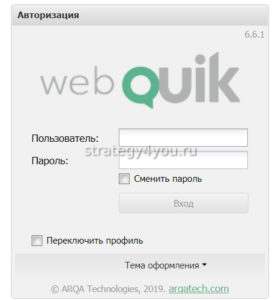
Для знакомства с интерфейсом и техникой заключения сделок при регистрации в системе доступен демонстрационный счет, который моделирует процесс работы брокера.
Особенности сервиса и режима работы
Площадка КВИК от Сбербанка позволяет трейдерам работать с активами Московской фондовой и межбанковской валютной биржи, обеспечивает маржинальную торговлю. Сервис позволяет использовать специальную систему, установленную на персональный компьютер, мобильное устройство.
Интернет-трейдинг осуществляется через торговые системы:
Система QUIK позволяет получать сведения с нескольких секторов, а при использовании основного режима:
Биржевые инструменты группируются в классы, например, акции 1 уровня, индексы Московской биржи, облигации 1 уровня. Каждый класс содержит перечень инструментов, характеризующий ход торгов и соответствующий листингу выбранного сектора. Для исключения параметров и выбора элементов используются фильтры.
Преимущества и недостатки КВИК от Сбербанк
Программная разработка предоставляет брокерам базовую площадку для доступа через единый интерфейс к секциям биржевого холдинга.
Преимущества сервиса включают:
Пользователи получают выход на фондовую, срочную и валютную биржи для совершения сделок с акциями, облигациями, фьючерсными контрактами, иностранными денежными знаками. К недостаткам сервиса относят размер процентов, списываемых за выполнение брокерских операций.
Перед началом работы с инструментами требуется детальное изучение опциональных возможностей каждого из них. Это занимает много времени, что относится к недостаткам системы. Проблему для начинающих трейдеров составляет большое количество настроек.
Демосчет (кратко)
Для виртуальной торговли, которая проводится с целью обучения и знакомства с системой, пользователю выделяются средства. Открытый демо-счет позволяет работать с приложением QUIK. По сравнению с формированием котировок на бирже в учебной версии график формируется с опозданием на 10 минут.
Рассмотрение заявок на покупку или продажу опциона длится 1 рабочий день. Распространение учебной информации осуществляется на основании соглашения с Московской биржей, поэтому пользователи имеют возможность подключаться к торгам с использованием основных финансовых инструментов.

Программное обеспечение администратора сервиса находится в распоряжении брокера, который регистрирует новых пользователей, определяет настройки и их права. Функциональность приложения ограничена базовой конфигурацией, поэтому котировки демонстрационной версии отличаются от действующих показателей.
Установка приложения на компьютер
Торговый терминал Quickly Updatable Information Kit используется для совершения сделок с активами. Программа постоянно обновляется и усовершенствуется, поэтому брокеры устанавливают обновленные версии на рабочие станции.
Как скачать приложение на ПК
Разработка с полным набором инструментов для технического анализа адресована опытным инвесторам. Перед тем как скачать ПО, рекомендуется ознакомиться с требованиями к оборудованию, которые можно посмотреть на сайте QUIK. Работать с программой можно в браузере, а также установив на ПК.
Установка рабочего места
Создание ключей
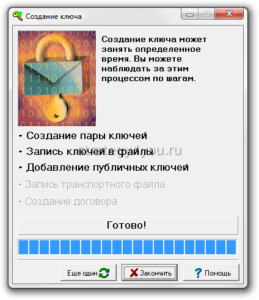
Регистрация ключей у брокера
Процедура передачи шифра доступа может отличаться и детализироваться менеджером при открытии индивидуального счета. Регистрация предусматривает передачу файла с публичным ключом службе технической поддержки через личный кабинет на сайте или по электронной почте.
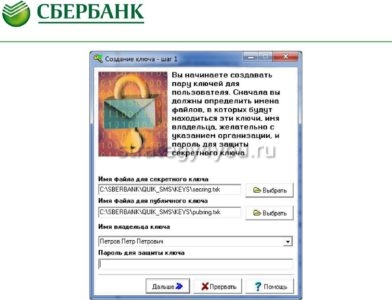
Пользователь выбирает и загружает файл с ключом и ожидает сообщение с подтверждением регистрации. После активации в системе можно приступать к торгам. Аутентификация по логину и паролю отличается простотой.
Для этого скачивают приложение и запускают установку, переходят на сайт Web-сервера и входят в систему. В качестве логина используется код договора с брокером, а пароль из 8 символов подтверждения приходит на мобильный телефон.
Настройка рабочего места
Первый запуск программы
Система QUIK — полнофункциональный доступ к торгам и информации через интернет. При запуске программы пользователь увидит набор инструментов, опциональных возможностей.
Удаление ненужных вкладок
Получение информации о счете

Отчет в формате PDF приходит на электронный адрес по факту совершения операций на ежемесячной основе.
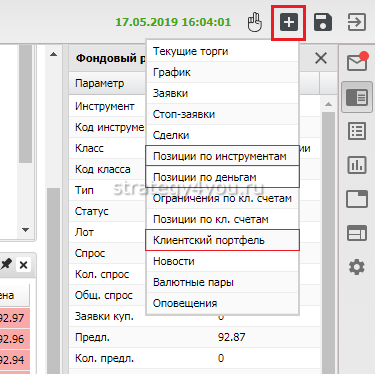
Краткая инструкция по установке и пользованию QUIK на компьютере — скачать

Чтобы начать работу с программой, нужно:
Если при выполнении пошаговых действий, указанных в инструкции, не удалось установить соединение, или программа не работает, рекомендуется обратить в службу технической поддержки.
Ниже так же представляем инструкцию в видео:
Таблица, технические требования
Для корректной работы с приложениями и программным обеспечением следует учесть совместимость параметров.
Технические требования:
| Каналы связи | Оборудование | Программное обеспечение |
| Пропускная способность не менее 50 Кбит/сек | Процессор Inel Xeon E5504 | ОС Windows Server 2008/2012/2016 (64-разрядная) |
| Оперативная память 4 Гб | Допускается подключение к виртуальному серверу | |
| 50 Гб свободного места на жестком диске | СУБД Microsoft SQL Server | |
| Поддержание процессором набора инструкций SSE4.2 |
Сбербанк QUIK в мобильном приложении
Войти в торговый терминал можно через программную разработку для портативных устройств. Мобильное приложение «Сбербанк Инвестор» позволяет быстро покупать и продавать облигации и акции российских компаний.
Клиентский сервис с 01 сентября 2017 г. доступен без оплаты, предоставляет возможность открыть демонстрационный счет. Программа постоянно совершенствуется, поэтому для скачивания можно выбрать новый вариант разработки.
Особенности работы
Брокерская деятельность осуществляется на основании соглашения с банком на обслуживание. Одновременно открывается счет, на который переводятся деньги. После этого с помощью приложения можно приступать к торговле. Авторизация в системе осуществляется путем ввода логина и пароля.
Клиентом генерируется сообщение брокеру для совершения сделки. Операции проводятся онлайн. К серверам отсутствует подключение после сессии, они не работают в праздничные и выходные дни.
Где можно скачать мобильное приложение
Чтобы получить ключи, требуется соединение с компьютером. Устройство подключается как съемный диск. На гаджете следует найти папку с программой, скопировать файлы с частями ключа пользователя. Дополнительно копируются настройки подключения к серверу от стандартного клиентского места.
Установка и настройка
Краткая инструкция по установке и настройке — QUIK Android скачать
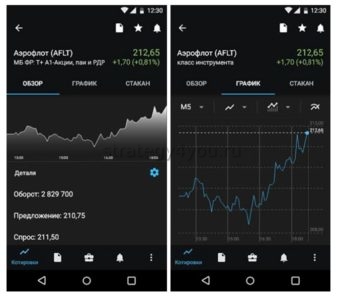
WEBQUIK Sberbank
Система предназначена для операций с ценными бумагами, просмотра рыночной информации через браузер. Преимущество разработки заключается в возможности использования на любом устройстве с выходом в интернет.

Для доступа в личный кабинет нужно зайти на сайт Сбербанка и перейти по ссылке в приложение. Для авторизации в системе вводят логин (код договора, состоящий из 5 символов) и пароль.
Сравнение КВИК со Сбербанк Инвестор
Для начинающих пользователей разработана упрощенная версия программы доступа к биржевой торговле. Сбербанк Инвестор — это инновационное приложение, позволяющее проводить операции с акциями ведущих предприятий страны без подписания дополнительного портфеля документов и посещения офиса.
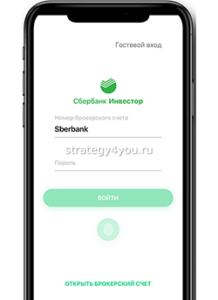
Программа QUIK характеризуется расширенным спектром опциональных возможностей, торговых инструментов. Пользователю доступна торговля на фондовой и валютной площадках с использованием инструментов технического анализа.
Служба поддержки Сбербанк QUIK и возможные проблемы
Для звонков из г. Москва и из-за рубежа действует номер +7-495-967-18-23. По другим вопросам, предложениям и претензиям можно обращаться в контактный центр Сбербанка или воспользоваться формой обратной связи.
Источник
Интернет-трейдинг в системе QUIK
Инвестируйте с планшета или компьютера
Программа для компьютера QUIK
ВАЖНЫЕ ИЗМЕНЕНИЯ
Новая версия Quik 8 не совместима с 32-разрядными операционными системами, тем самым мы настоятельно не рекомендуем данное обновление клиентам, которые в своей работе используют 32-разрядную ОС.
Проверить разрядность Вашей операционный системы можно по ссылке
webQUIK в браузере
Мобильное приложение QUIK
Адрес сервера: webquik.sberbank.ru
Только вопросы и консультации
по работе с торговыми системами
По другим вопросам звоните
в контактный центр банка:
(звонок по России бесплатный)
или напишите нам на странице обратной связи.
По запросу сотрудников клиентской поддержки в ходе телефонного разговора Вы можете направить дополнительную информацию по вопросам функционирования систем интернет-трейдинга на почтовый ящик broker@sberbank.ru
Обращаем Ваше внимание, что информационные материалы направляются на данный почтовый ящик исключительно для более наглядной демонстрации сути излагаемой проблемы и не регистрируются как жалобы или обращения. Оставить отзыв о качестве работы, получить официальный ответ или оставить претензию в адрес Банка Вы можете:
– заполнив форму обратной связи на сайте Банка по ссылке: http://www.sberbank.ru/ru/feedback
– обратившись к специалистам по брокерскому обслуживанию Банка в Вашем городе или обратившись к своему менеджеру (для клиентов Сбербанк Премьер и Сбербанк 1)
– письменно зарегистрировав и передав свой вопрос/предложение по месту обслуживания или в любом отделении Банка.
Как установить и настроить программы QUIK и webQUIK
Подключение QUIK/webQUIK с двухфакторной аутентификацией по логину и паролю
Данный способ авторизации доступен клиентам Банка, выбравшим при заключении брокерского договора способ подачи поручений «С использованием двухфакторной аутентификации».
1. Загрузите и установите дистрибутив системы QUIK, скачайте приложение Сбербанк Инвестор или зайдите на электронный адрес https://webquik.sberbank.ru
2. Логином для входа в систему QUIK является Ваш код инвестора, в формате 4ХХХХ или 4ХХХХХХ.
3. Пароль для первого входа направляется по SMS автоматически при открытии счета с номера 900. Для сброса пароля необходимо нажать на кнопку «Получить пароль» в приложении Сбербанк Инвестор, либо позвонить в Службу поддержки клиентов: 8 800 555 55 51. Запросить пароль, также можно внутри QUIK версия 8, webQUIK, QUIK X.
4. При первом входе программа попросит установить пароль. Требования к новому паролю:
5. Введите одноразовый SMS-пароль. Программа запущена и готова к работе.
Обращаем внимание, что авторизация по логину и паролю невозможна в случае использования Windows XP, Windows Server 2003, Windows Vista, Windows Server 2008.
Подключение QUIK с аутентификацией по КА (USB-токен)
Как подключить систему интернет-трейдинга QUIK:
2. После перезагрузки вставьте VPN-ключ, полученный в обслуживающем подразделении, в Ваш компьютер
3. Введите пин-код пользователя (пин-1) для установления соединения с сервером
5. Запустите торговую систему QUIK и введите пин-код пользователя (пин-1) для входа
Конфиденциальность и целостность заявок при передаче по сети Интернет обеспечивается применением сертифицированных уполномоченными органами РФ средств шифрования (Кодов аутентификации)
Вопросы и ответы QUIK
Как перевести средства между площадками?
Для перевода денежных средств между площадками в рамках своего брокерского счёта, в том числе ИИС, необходимо подать неторговое поручение.
Как вывести средства?
Для вывода средств на счёт, указанный в анкете инвестора, необходимо подать распоряжение одним из трёх способов:
Как посмотреть отчёт брокера?
Официальные отчёты брокера приходят на электронный адрес, который вы указали в своей анкете инвестора. Отчёт за день отправляется на следующий день после того, как вы совершали операции на рынке, а отчёт за месяц — в течение пяти рабочих дней следующего месяца. Если движений по счёту не было, отчёт не отправляется.
Оперативную информацию можно заказать в виде отчёта в системе QUIK, инструкция:
Как подать заявление на совершение операций с опционами в системе интернет-трейдинга QUIK?»
Брокерские услуги оказывает ПАО Сбербанк (Банк), генеральная лицензия Банка России на осуществление банковских операций № 1481 от 11.08.2015 г., лицензия на оказание брокерских услуг №045-02894-100000 от 27.11.2000 г.
Подробную информацию о брокерских услугах Банка Вы можете получить по телефону 8-800-555-55-50, на сайте www.sberbank.ru/broker или в отделениях Банка. На указанном сайте также размещены актуальные на каждый момент времени Условия предоставления брокерских и иных услуг. Изменение условий производится Банком в одностороннем порядке.
Содержание настоящего документа приводится исключительно в информационных целях и не является рекламой каких-либо финансовых инструментов, продуктов, услуг или предложением, обязательством, рекомендацией, побуждением совершать операции на финансовом рынке. Несмотря на получение информации, Вы самостоятельно принимаете все инвестиционные решения и обеспечиваете соответствие таких решений Вашему инвестиционному профилю в целом и в частности Вашим личным представлениям об ожидаемой доходности от операций с финансовыми инструментами, о периоде времени, за который определяется такая доходность, а также о допустимом для Вас риске убытков от таких операций. Банк не гарантирует доходов от указанных в данном разделе операций с финансовыми инструментами и не несет ответственности за результаты Ваших инвестиционных решений, принятых на основании предоставленной Банком информации. Никакие финансовые инструменты, продукты или услуги, упомянутые в настоящем документе, не предлагаются к продаже и не продаются в какой-либо юрисдикции, где такая деятельность противоречила бы законодательству о ценных бумагах или другим местным законам и нормативно-правовым актам или обязывала бы Банк выполнить требование регистрации в такой юрисдикции. В частности, доводим до Вашего сведения, что ряд государств (в частности, США и Европейский Союз) ввел режим санкций, которые запрещают резидентам соответствующих государств приобретение (содействие в приобретении) долговых инструментов, выпущенных Банком. Банк предлагает Вам убедиться в том, что Вы имеете право инвестировать средства в упомянутые в настоящем документе финансовые инструменты, продукты или услуги. Таким образом, Банк не может быть ни в какой форме привлечен к ответственности в случае нарушения Вами применимых к Вам в какой-либо юрисдикции запретов.
Информация о финансовых инструментах и сделках с ними, которая может содержаться на данном интернет-сайте и в размещенных на нем сведениях, подготовлена и предоставляется обезличено для определенной категории или для всех клиентов, потенциальных клиентов и контрагентов Банка не на основании договора об инвестиционном консультировании и не на основании инвестиционного профиля посетителей сайта. Таким образом, такая информация представляет собой универсальные для всех заинтересованных лиц сведения, в том числе общедоступные для всех сведения о возможности совершать операции с финансовыми инструментами. Данная информация может не соответствовать инвестиционному профилю конкретного посетителя сайта, не учитывать его личные предпочтения и ожидания по уровню риска и/или доходности и, таким образом, не является индивидуальной инвестиционной рекомендацией персонально ему. Банк сохраняет за собой право предоставлять посетителям сайта индивидуальные инвестиционные рекомендации исключительно на основании договора об инвестиционном консультировании, исключительно после определения инвестиционного профиля и в соответствии с ним. С условиями использования информации при осуществлении деятельности на рынке цеых бумаг можно ознакомиться по ссылке.
Банк не может гарантировать, что финансовые инструменты, продукты и услуги, описанные в нем, подходят лицам, которые ознакомились с такими материалами. Банк рекомендует Вам не полагаться исключительно на информацию, с которой Вы были ознакомлены в настоящем материале, а сделать свою собственную оценку соответствующих рисков и привлечь, при необходимости, независимых экспертов. Банк не несет ответственности за финансовые или иные последствия, которые могут возникнуть в результате принятия Вами решений в отношении финансовых инструментов, продуктов и услуг, представленных в информационных материалах.
Банк прилагает разумные усилия для получения информации из надежных, по его мнению, источников. Вместе с тем, Банк не делает никаких заверений в отношении того, что информация или оценки, содержащиеся в настоящем информационном материале, являются достоверными, точными или полными. Любая информация, представленная в данном документе, может быть изменена в любое время без предварительного уведомления. Любая приведенная в настоящем документе информация и оценки не являются условиями какой-либо сделки, в том числе потенциальной.
Финансовые инструменты и инвестиционная деятельность связаны с высокими рисками. Настоящий документ не содержит описания таких рисков, информации о затратах, которые могут потребоваться в связи с заключением и прекращением сделок, связанных с финансовыми инструментами, продуктами и услугами, а также в связи с исполнением обязательств по соответствующим договорам. Стоимость акций, облигаций, инвестиционных паев и иных финансовых инструментов может уменьшаться или увеличиваться. Результаты инвестирования в прошлом не определяют доходов в будущем. Прежде чем заключать какую-либо сделку с финансовым инструментом, Вам необходимо убедиться, что Вы полностью понимаете все условия финансового инструмента, условия сделки с таким инструментом, а также связанные со сделкой юридические, налоговые, финансовые и другие риски, в том числе Вашу готовность понести значительные убытки.
Банк и/или государство не гарантирует доходность инвестиций, инвестиционной деятельности или финансовых инструментов. До осуществления инвестиций необходимо внимательно ознакомиться с условиями и/или документами, которые регулируют порядок их осуществления. До приобретения финансовых инструментов необходимо внимательно ознакомиться с условиями их обращения.
Банк обращает внимание Инвесторов, являющихся физическими лицами, на то, что на денежные средства, переданные Банку в рамках брокерского обслуживания, не распространяется действие Федерального закона от 23.12.2003 №177-ФЗ «О страховании вкладов физических лиц в банках Российской Федерации».
Банк настоящим информирует Вас о возможном наличии конфликта интересов при предложении рассматриваемых в информационных материалах финансовых инструментов. Конфликт интересов возникает в следующих случаях: (i) Банк является эмитентом одного или нескольких рассматриваемых финансовых инструментов (получателем выгоды от распространения финансовых инструментов) и участник группы лиц Банка (далее – участник группы) одновременно оказывает брокерские услуги и/или (ii) участник группы представляет интересы одновременно нескольких лиц при оказании им брокерских или иных услуг и/или (iii) участник группы имеет собственный интерес в совершении операций с финансовым инструментом и одновременно оказывает брокерские услуги и/или (iv) участник группы, действуя в интересах третьих лиц или интересах другого участника группы, осуществляет поддержание цен, спроса, предложения и (или) объема торгов с ценными бумагами и иными финансовыми инструментами, действуя, в том числе в качестве маркет-мейкера. Более того, участники группы могут состоять и будут продолжать находиться в договорных отношениях по оказанию брокерских, депозитарных и иных профессиональных услуг с отличными от инвесторов лицами, при этом (i) участники группы могут получать в свое распоряжение информацию, представляющую интерес для инвесторов, и участники группы не несут перед инвесторами никаких обязательств по раскрытию такой информации или использованию ее при выполнении своих обязательств; (ii) условия оказания услуг и размер вознаграждения участников группы за оказание таких услуг третьим лицам могут отличаться от условий и размера вознаграждения, предусмотренного для инвесторов. При урегулировании возникающих конфликтов интересов Банк руководствуется интересами своих клиентов. Более подробную информацию о мерах, предпринимаемых Банком в отношении конфликтов интересов, можно найти в Политике Банка по управлению конфликтом интересов, размещённой на официальном сайте Банка.
Источник